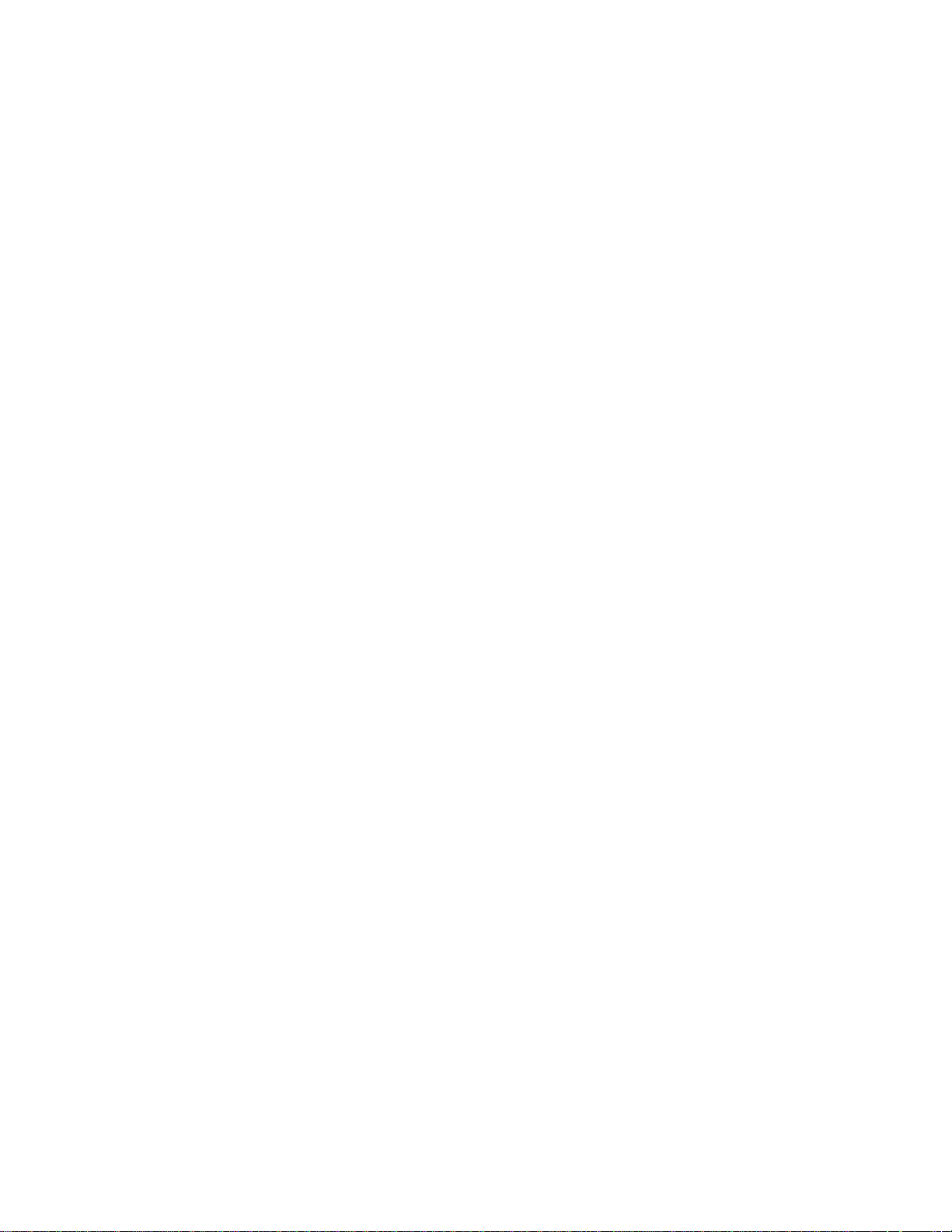
Xerox PrinterMap
Plate-forme d’impression pour l’entreprise
Version 1.2
Manuel de l’utilisateur pour Windows NT
et Windows 95/98

Xerox Corporation
701 South Aviation Blvd.
El Segundo,CA
90245
Etats-Unis
Americas Customer Operations
800 Long RidgeRoad
Stamford, CT
06904-1600
Etats-Unis
Copyright1998 Xerox Corporation. Tous droits réservés.
La protection de la loi sur le droit d’auteur inclut toutes sortes de matériaux et informations protégeables accordés par droit statutaire ou
judiciaire, ou octroyés ci-après, y compris mais non limités aux matériaux générés par les logiciels et affichés à l’écran, tels que les styles, les
modèles,les icônes, les photos d’écran, les palettes decouleurs, etc.
XEROX, The Document Company, le X stylisé et CentreWare DP sont des marques commerciales de Xerox Corporation ou de ses filiales.
Lexmark et MarkVision sont des marques commerciales de Lexmark International, Inc. HP et JetAdmin sont des marques commerciales de
Hewlett-Packard Company. Microsoft, Microsoft Windows, Windows NT, Windows 95/98, MS et MS-DOS sont des marques commerciales de
Microsoft Corporation. Novell, NetWare et Client 32 sont des marques commerciales de Novell Inc. Tous les autres noms de produits sont des
marques commerciales/désignations de produits de leurs propriétaires respectifs.
Xerox Canada, Limited
5650 Yonge Street
North York, Ontario
Canada
M2M 4G7
Xerox Limited
Parkway
Marlow
Buckinghamshire
SL7 1YL
Royaume-Uni
Avis
Les spécifications mentionnées dans le présentdocument peuvent être modifiéessans avis préalable. L’utilisation de certaines fonctionnalités
peut être limitée par votre configuration matérielle ou logicielle. Pour de plus amples informations, contactez votre revendeur, Xerox ou Xerox
Limited.
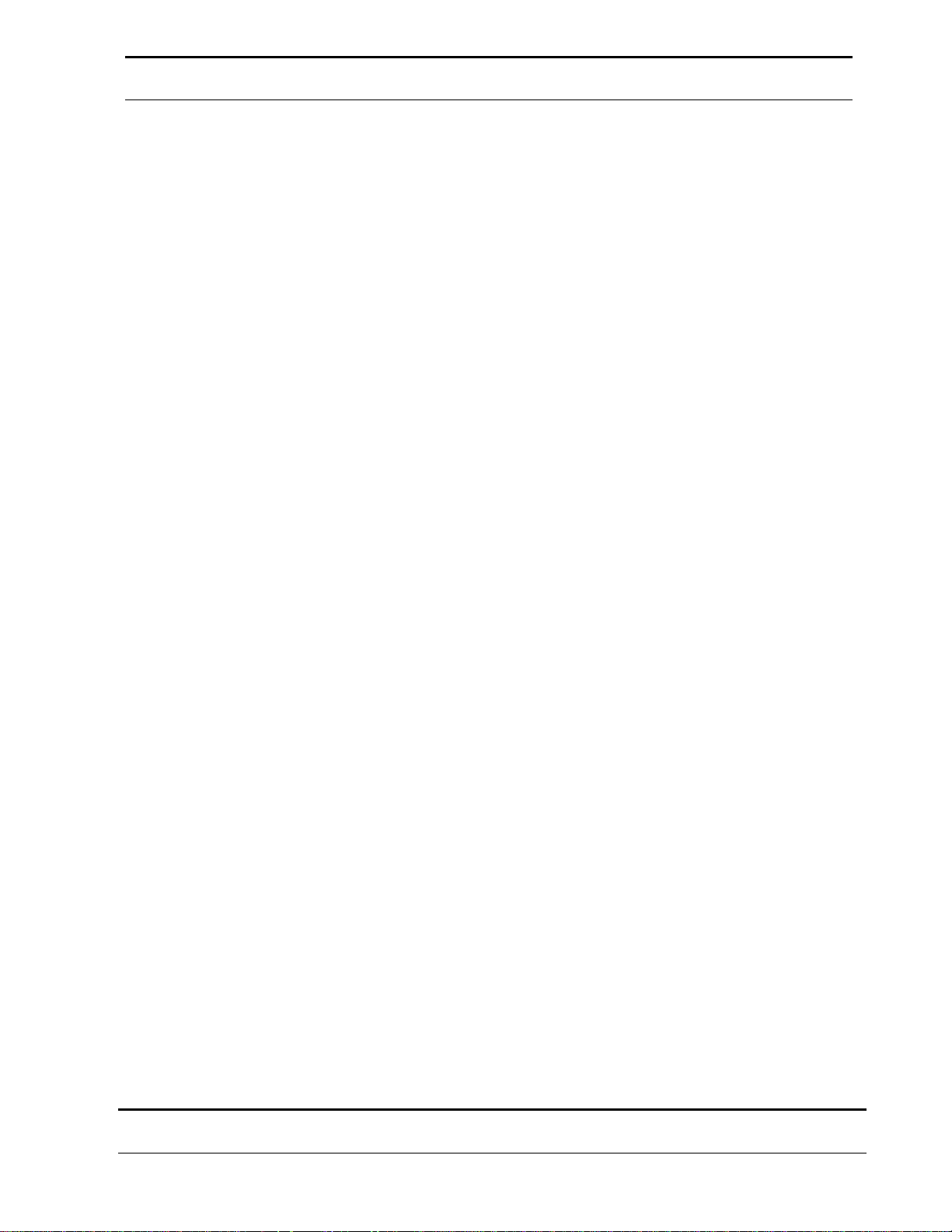
Table des matières
Table des matières
Préface..........................................................................................1
Présentation des chapitres......................................................................2
A qui s’adresse ce manuel ?...................................................................2
Conventions en usage dans ce manuel ...................................................2
Conventions en usage pour la souris......................................................3
Documentation annexe...........................................................................3
Configuration requise.............................................................................3
Matériel...............................................................................................3
Logiciel...............................................................................................3
Exigences au niveau de la mémoire....................................................3
Estimation de l’espace disque nécessaire............................................3
Estimation de la durée de détection ....................................................4
Estimation du trafic réseau..................................................................4
Conclusion ..........................................................................................7
Chapitre 1 Présentation.............................................................. 8
Fonctionnement des composants
................................................................................................................1
0
Composants de PrinterMap
................................................................................................................1
2
Manuel de l’utilisateur de PrinterMap
iii
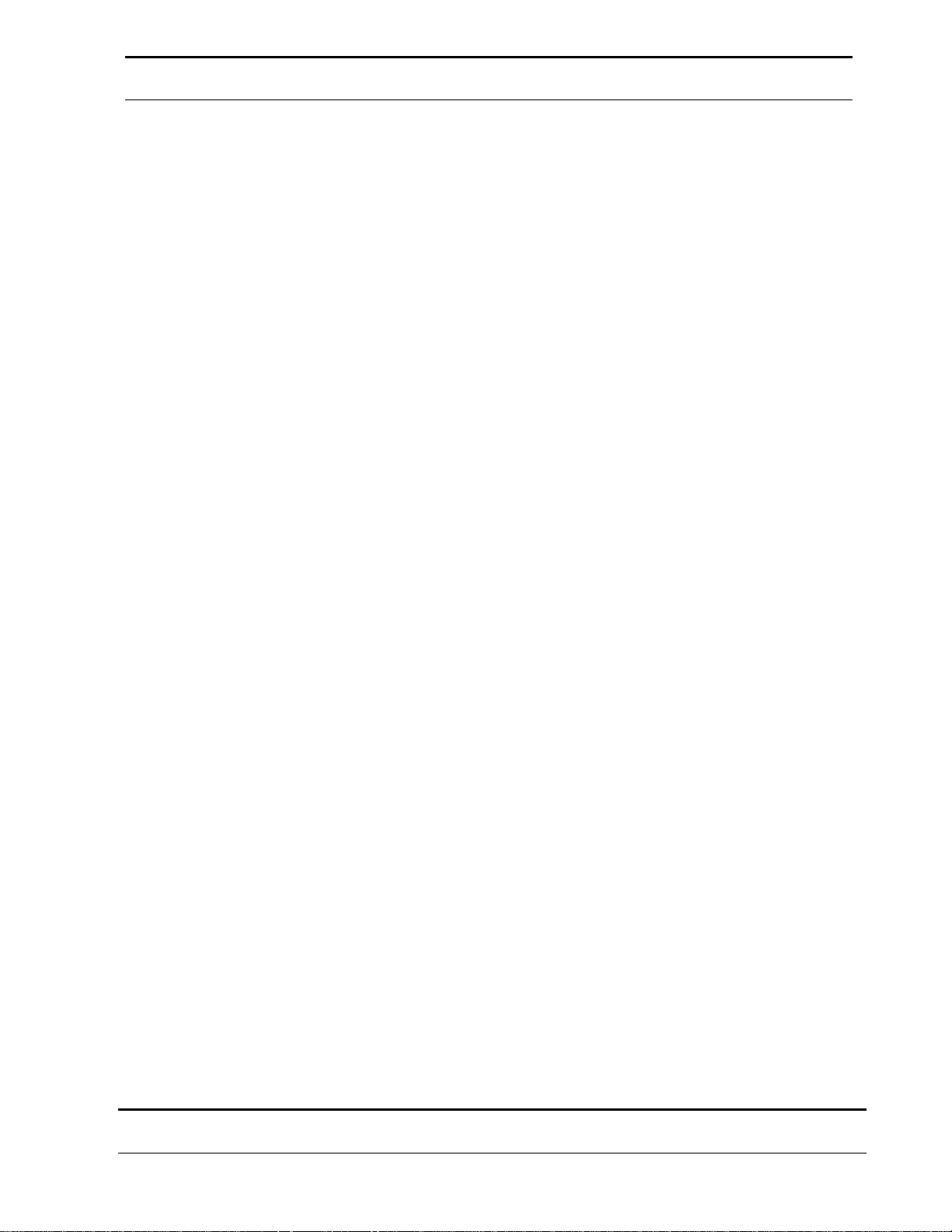
Table des matières
Chapitre 2 Mise en route
.......................................................................................................1
4
Installation de PrinterMap
................................................................................................................1
5
Chargement des fichiers PrinterMap
.............................................................................................................1
5
Réinstallation de PrinterMap
.............................................................................................................1
7
Désinstallation de PrinterMap
.............................................................................................................1
7
Exécution initiale de PrinterMap
................................................................................................................1
9
Configuration de PrinterMap
................................................................................................................2
1
Panneaux de la fenêtre de configuration
.............................................................................................................2
1
Détection
.............................................................................................................2
2
Alarmes
.............................................................................................................2
2
Alarme
.............................................................................................................2
2
Etat
.............................................................................................................2
3
Chemins d’accès aux applications
.............................................................................................................2
5
Génération de rapports
.............................................................................................................2
6
Manuel de l’utilisateur de PrinterMap
iv
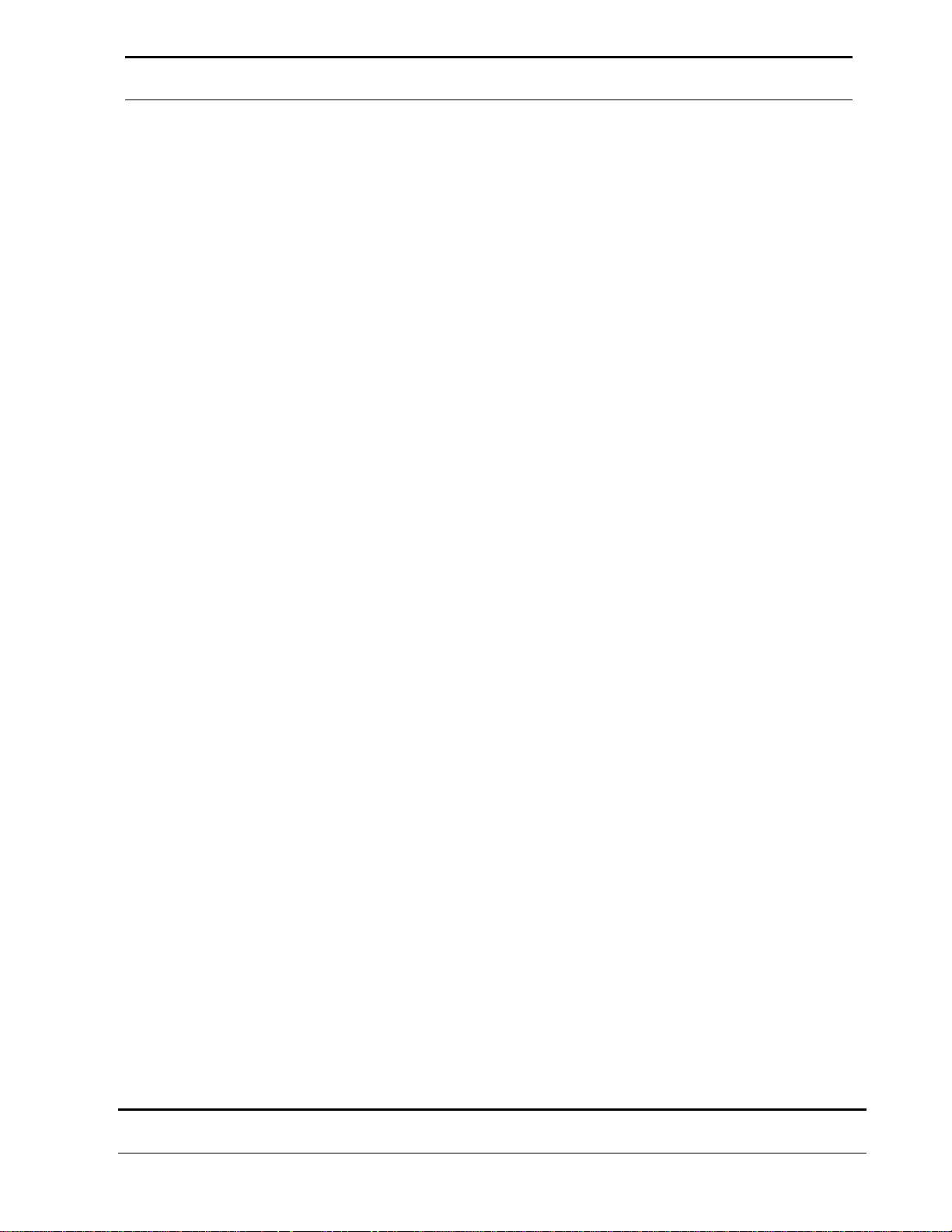
Table des matières
Chapitre 3 Procédure de détection
.......................................................................................................3
1
Arrêt de PrinterMap
................................................................................................................2
9
Présentation générale
................................................................................................................3
2
Configuration de la détection
................................................................................................................3
2
IP
.............................................................................................................3
2
IPX
.............................................................................................................3
4
Chaînes de communauté
.............................................................................................................3
5
Fonctionnement
................................................................................................................3
8
Problèmes de configuration avancée
................................................................................................................4
1
Chapitre 4 Interface utilisateur
.......................................................................................................4
5
Présentation générale de la topologie
................................................................................................................4
6
Options de la barre d’outils
................................................................................................................4
7
Fichier
.............................................................................................................4
7
Topologie
.............................................................................................................4
7
Manuel de l’utilisateur de PrinterMap
v
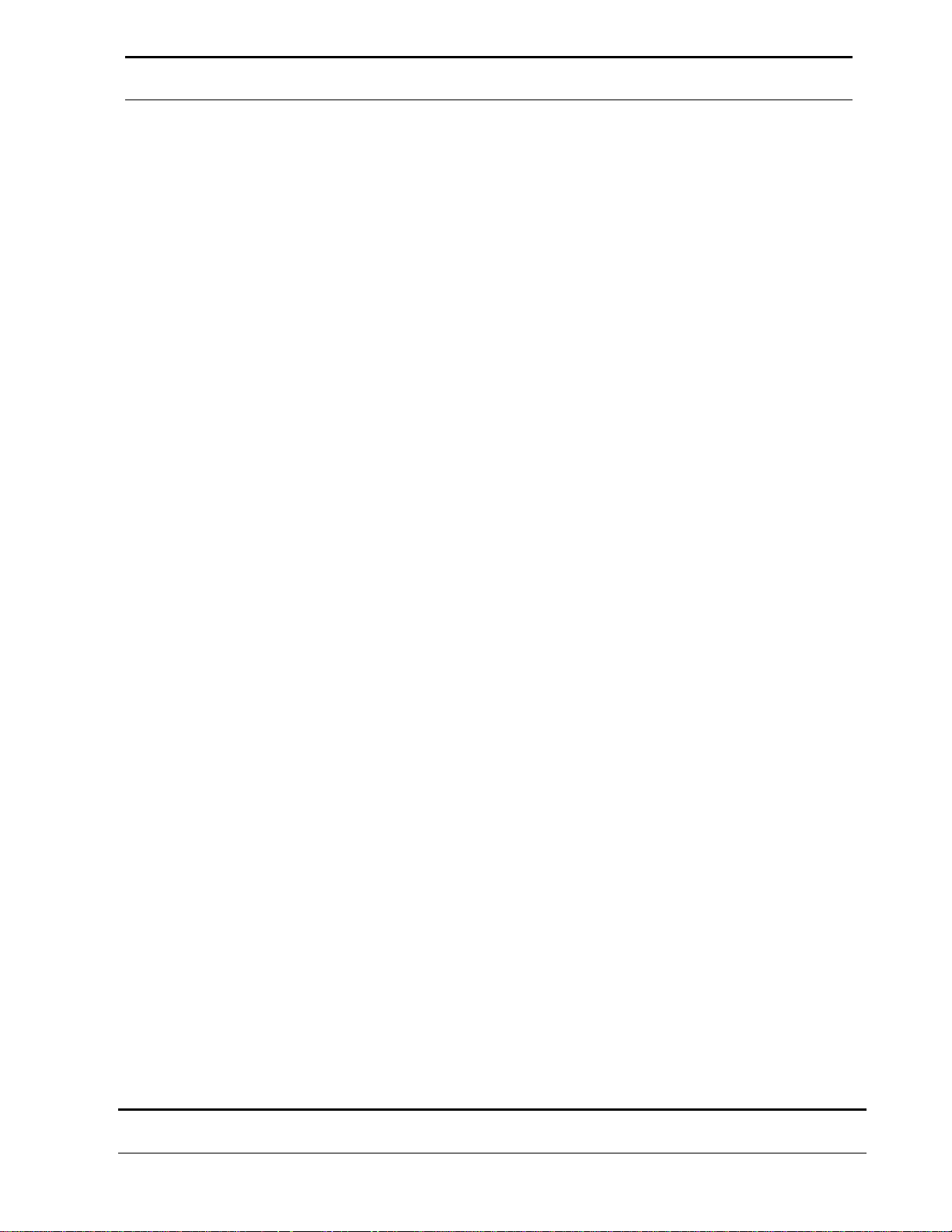
Table des matières
Groupe
.............................................................................................................5
0
Rapport
.............................................................................................................5
2
Outils
.............................................................................................................5
3
Aide
.............................................................................................................5
3
Barre d’outils
................................................................................................................5
4
Zones de visualisation de la topologie
................................................................................................................5
4
Visualisation des informations sur les imprimantes
................................................................................................................5
8
Groupes d’imprimantes
.............................................................................................................5
8
Icônes d’imprimantes
.............................................................................................................5
8
Etat de l’imprimante
.............................................................................................................5
9
Fenêtre des propriétés d’imprimante
.............................................................................................................6
0
Ajout et suppression d’imprimantes gérées
................................................................................................................6
3
Ajout d’imprimantes dans PrinterMap
.............................................................................................................6
3
Suppression d’imprimantes de PrinterMap
.............................................................................................................6
3
Manuel de l’utilisateur de PrinterMap
vi
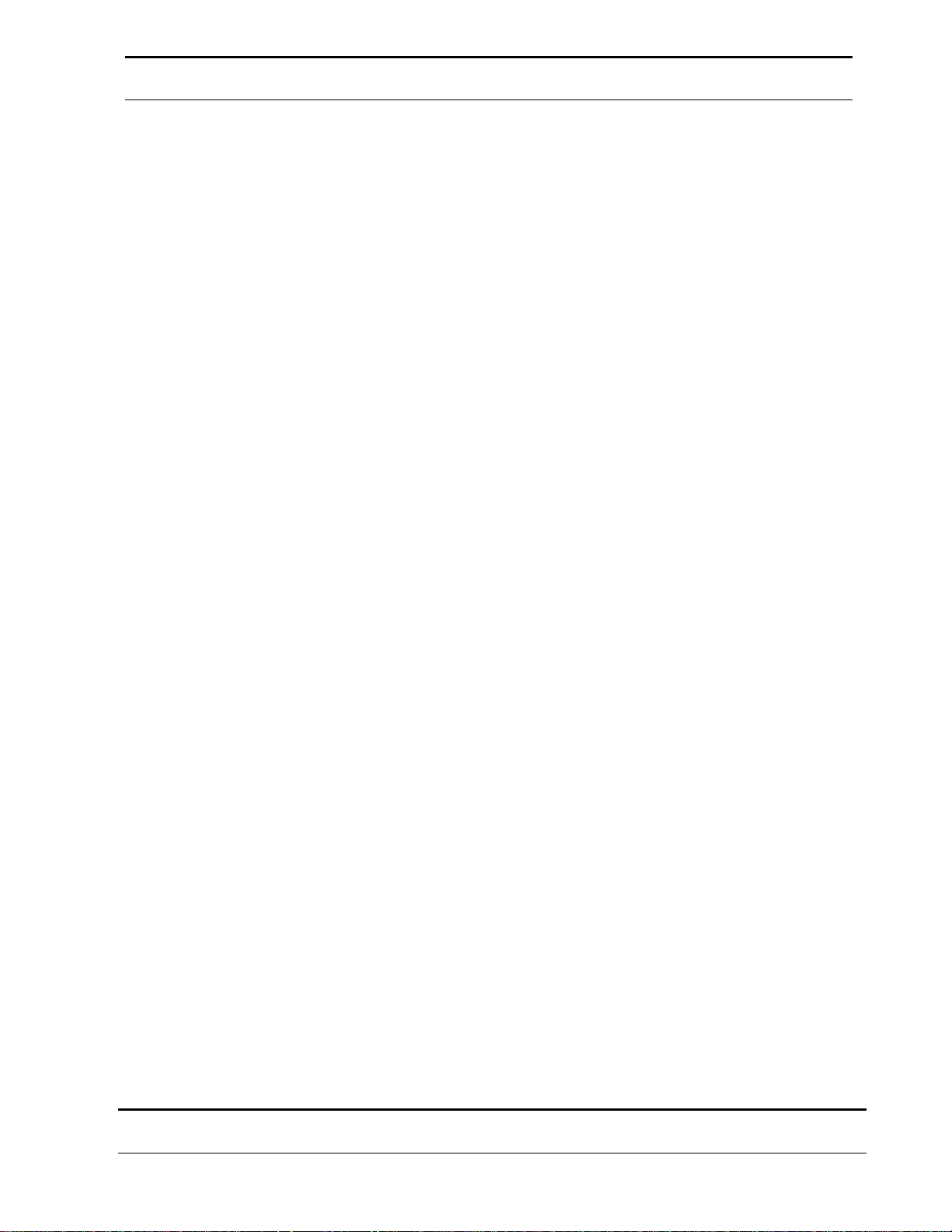
Table des matières
Menus contextuels
................................................................................................................6
3
Menu contextuel de l’icône d’imprimante
.............................................................................................................6
3
Menu contextuel de la topologie
.............................................................................................................6
6
Autres fonctionnalités
................................................................................................................6
7
Utilisation du glisser-déplacer pour ajouter des imprimantes
.............................................................................................................6
7
Sélection de plusieurs imprimantes
.............................................................................................................6
7
Chapitre 5 Etat et génération de rapports
.......................................................................................................6
9
Présentation des interventions
................................................................................................................7
0
Mémoire nécessaire
.............................................................................................................7
0
Arrêt et redémarrage des tâches de scrutation
.............................................................................................................7
0
Fonction d’état
................................................................................................................7
2
Présentation générale
.............................................................................................................7
2
Fonctionnement
.............................................................................................................7
2
Couleurs des icônes
.............................................................................................................7
3
Manuel de l’utilisateur de PrinterMap
vii
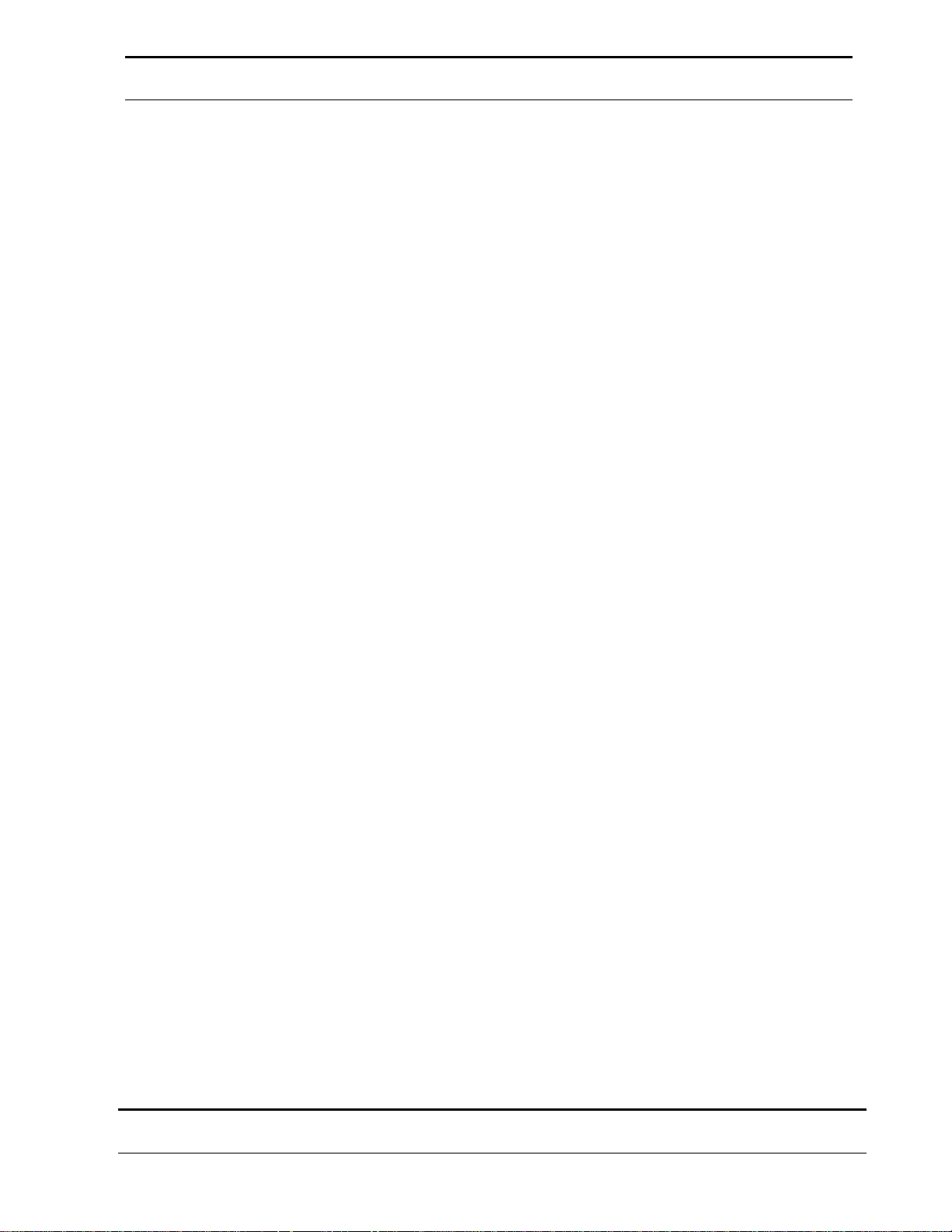
Table des matières
Fonction de génération de rapports
................................................................................................................7
4
Intervention de génération de rapports
.............................................................................................................7
4
Désactivation de la fonction de génération de rapports
.............................................................................................................7
4
Activation de la fonction de génération de rapports
.............................................................................................................7
6
Génération de rapports
.............................................................................................................7
7
Rapports standard
.............................................................................................................7
7
Procédures de conservation de données de génération de rapports
.............................................................................................................8
1
Chapitre 6 Alarmes
.......................................................................................................8
3
Détection des alarmes
................................................................................................................8
4
Configuration des alarmes
................................................................................................................8
4
Visualisation des alarmes
................................................................................................................8
4
Chapitre 7 Identification des incidents
.......................................................................................................8
8
Fichiers journaux et fonction de débogage
................................................................................................................8
9
Problèmes de détection
................................................................................................................9
1
Manuel de l’utilisateur de PrinterMap
viii
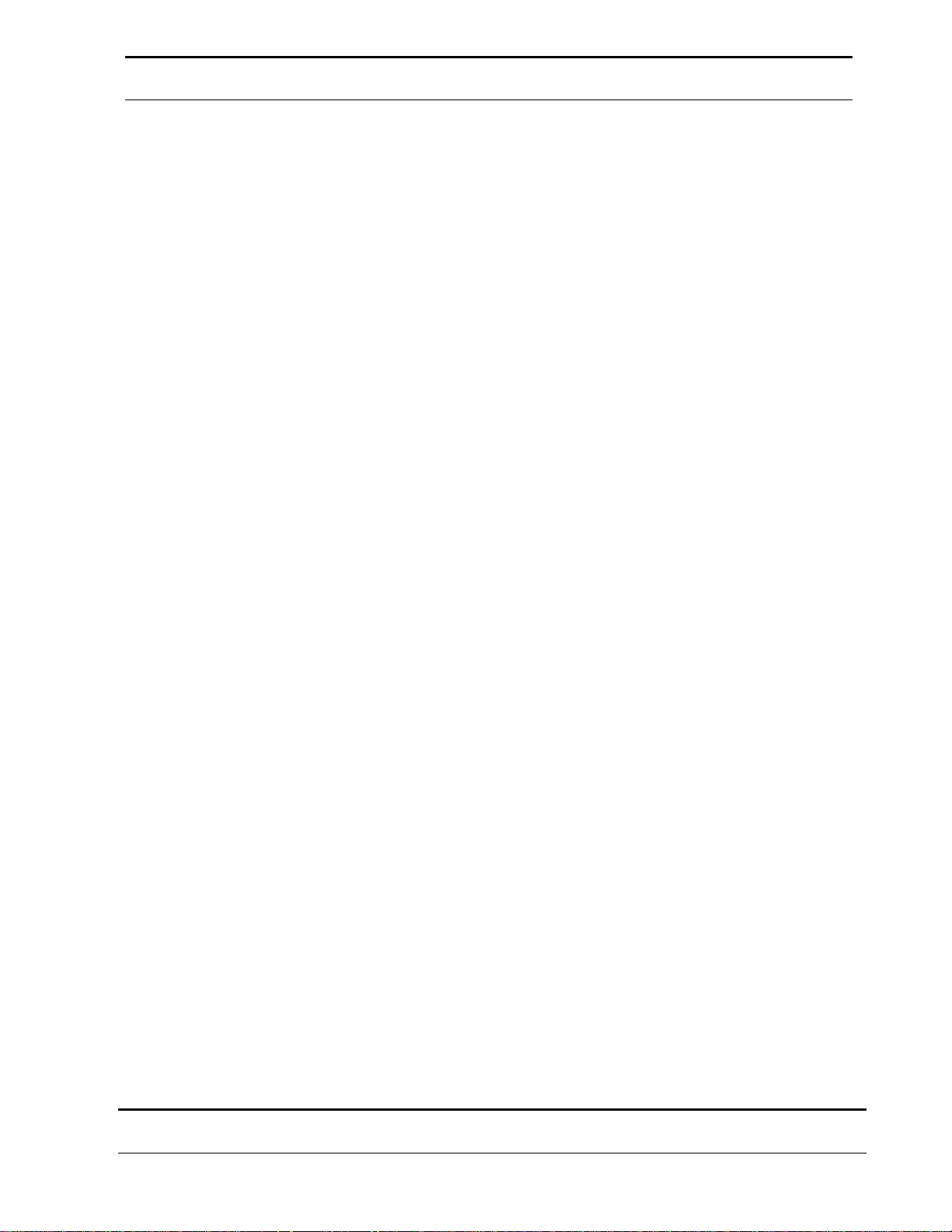
Table des matières
Le système retourne immédiatement un message d’erreur de détection
et aucune imprimante n’est détectée
.............................................................................................................9
1
Détection incomplète
.............................................................................................................9
1
La procédure de détection ne s’exécute pas
.............................................................................................................9
2
Problèmes d’état / d’alarme
................................................................................................................9
2
Les icônes ne changent pas de couleur en fonction de l’état :
.............................................................................................................9
2
Les alarmes ne sont pas reçues dans la fenêtre Journal des alarmes
.............................................................................................................9
2
Valeur d’alarme incorrecte en provenance de l’imprimante
.............................................................................................................9
4
Le système n’affiche pas de message automatique ou ne lance aucune
application
.............................................................................................................9
4
Problèmes de génération de rapports
................................................................................................................9
4
Rapports standard
.............................................................................................................9
4
Messages d’erreur
................................................................................................................9
5
Messages d’erreur relatifs au processus de détection de PrinterMap
.............................................................................................................1
01
Messages relatifs à l’intervention de génération de rapports de
PrinterMap
.............................................................................................................1
10
Manuel de l’utilisateur de PrinterMap
ix
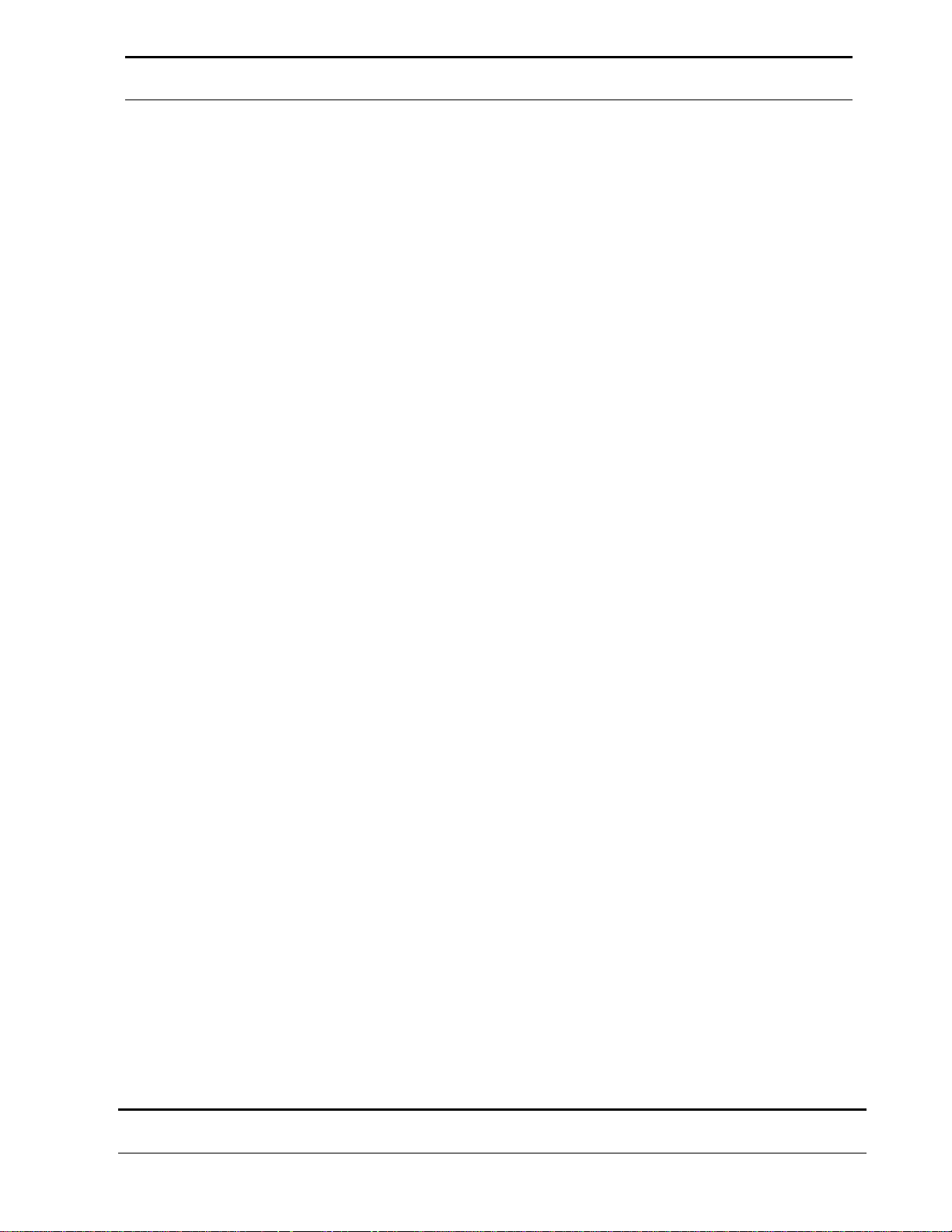
Table des matières
Messages relatifs au journal des alarmes PrinterMap
.............................................................................................................1
18
Messages relatifs à l’intervention d’état de PrinterMap.
.............................................................................................................1
20
Manuel de l’utilisateur de PrinterMap
x
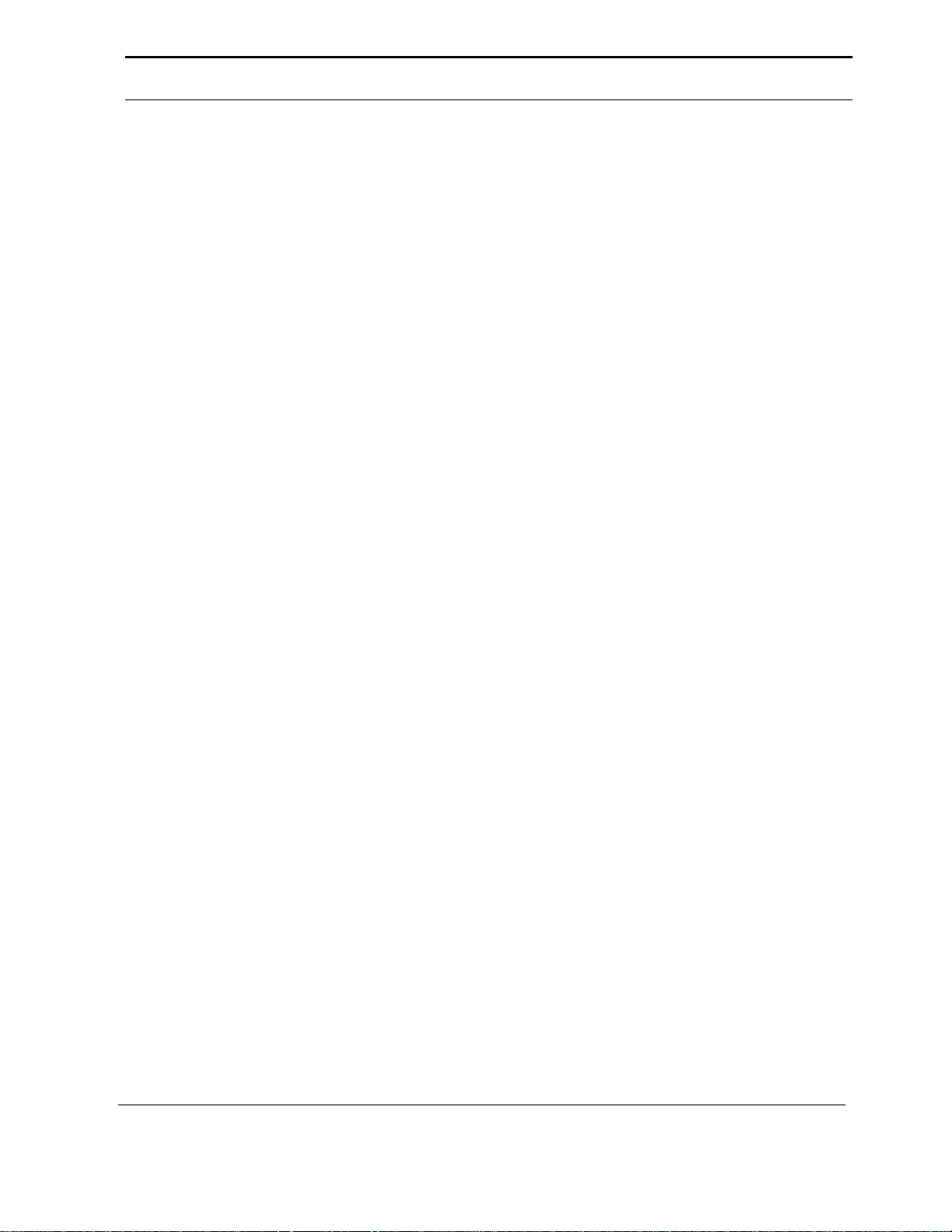
Table des matières
Liste des illustrations
Figure 1 Composants de PrinterMap.......................................................12
Figure 2 Fenêtre d’accueil de PrinterMap ...............................................19
Figure 3 Fenêtre de détection obligatoire................................................20
Figure 4 Fenêtre de configuration de PrinterMap....................................21
Figure 5 Fenêtre de configuration des alarmes........................................22
Figure 6 Fenêtre de notification automatique des alarmes......................23
Figure 7 Fenêtre Configuration des états.................................................24
Figure 8 Fenêtre de configuration des applications.................................26
Figure 9 Fenêtre Configuration de la génération de rapports..................27
Figure 10 Fenêtre de sélection des attributs de rapport...........................29
Figure 11 Fenêtre de configuration de la procédure de détection............32
Figure 12 Fenêtre de configuration de la détection via les routeurs........34
Figure 13 Fenêtre des chaînesde communauté..........................................36
Figure 14 Boîte de mise à jour des chaînes de communauté...................37
Figure 15 Fenêtre Espace disque disponible............................................38
Figure 16 Fenêtre de notification d’espace disque insuffisant ................39
Figure 17 Fenêtre de progression de la détection....................................39
Figure 18 Fenêtre Détection terminée .....................................................40
Figure 19 Fenêtre Topologie de PrinterMap............................................46
Figure 20 Fenêtre d’ajout d’une imprimante...........................................48
Figure 21 Fenêtre Mise à jour des informations sur l’imprimante..........49
Figure 22 Fenêtre de création d’un groupe..............................................50
Figure 23 Boîte de dialogue de confirmation de la suppression d’un groupe
...........................................................................................................51
Figure 24 Fenêtre Ajouter imprimante(s) au groupe ...............................51
Figure 25 Boîte de dialogue Confirmation de suppression d’imprimante52
Figure 26 Composants des icônes d’imprimantes...................................59
Figure 27 Fenêtre Propriétés d’imprimante.............................................61
Figure 28 Fenêtre Edition du numéro de série.........................................62
Figure 29 Menu contextuel de l’icône d’imprimante ..............................63
Figure 30 Sous-menu de génération de rapports .....................................64
Figure 31 Boîte de dialogue Ajouter imprimante(s) au groupe...............65
Figure 32 Boîte de dialogue Suppression d’imprimantes........................66
Figure 33 Menu contextuel de la topologie .............................................66
Figure 34 Menu contextuel Groupe.........................................................67
Figure 35 Fenêtre Contrôle des interventions de maintenance................71
Figure 36 Fenêtre de configuration de la génération de rapports ............75
Figure 37 Fenêtre Vérifier la désactivation de l’option de génération de
rapports .............................................................................................75
Figure 38 Fenêtre des paramètres de génération de rapports...................78
Figure 39 Exemple de rapport standard pour un groupe .........................79
Manuel de l’utilisateur de PrinterMap
xi
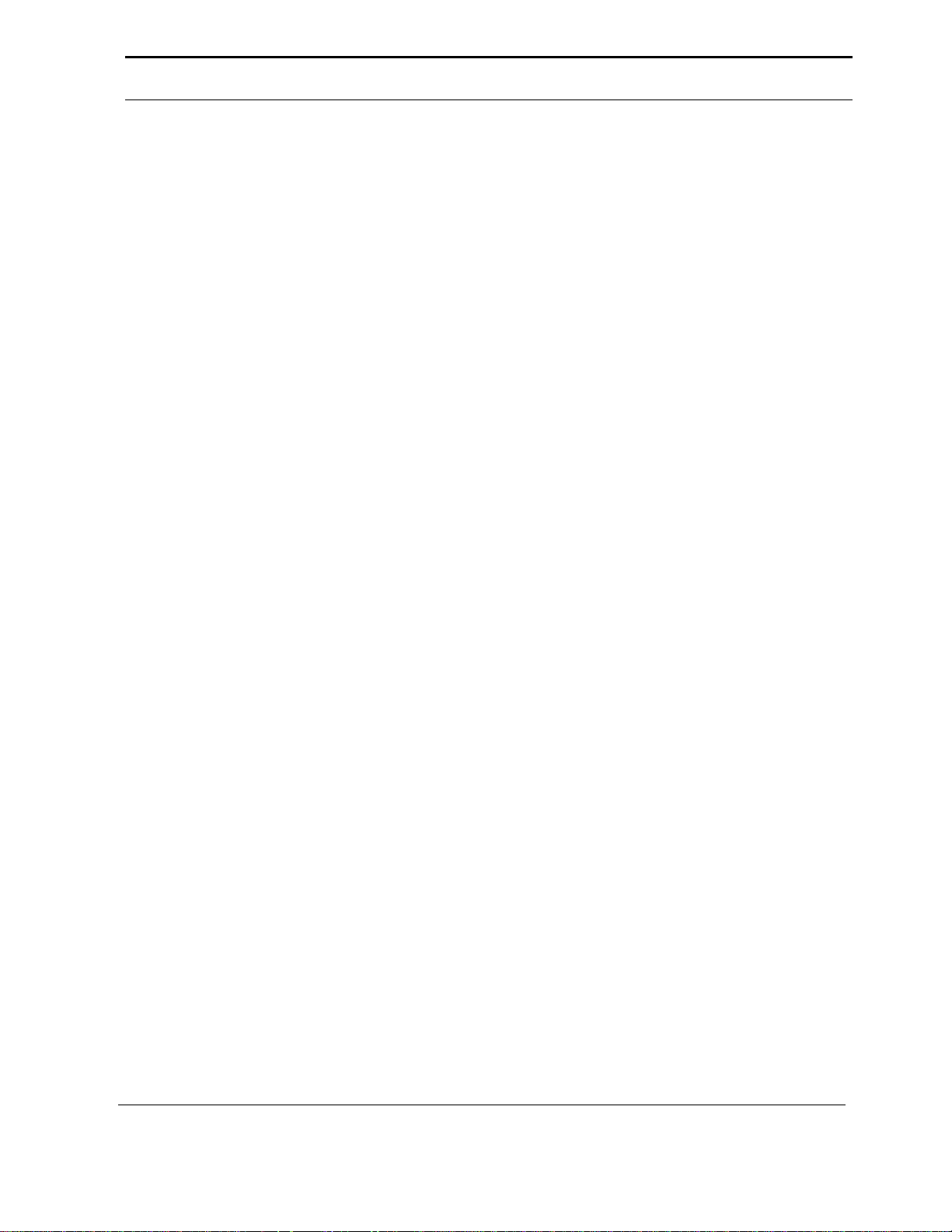
Table des matières
Figure 40 Fenêtre des attributs de rapport ...............................................80
Figure 41 Fenêtre de perte d’informations imminente ............................82
Figure 42 Perte d’informations imminente – Détails ..............................82
Figure 43 Alarmes d’imprimante individuelle ........................................84
Figure 44 Journal des alarmes .................................................................86
Figure 45 Journal des alarmes – Fenêtre de confirmation.......................87
Manuel de l’utilisateur de PrinterMap
xii
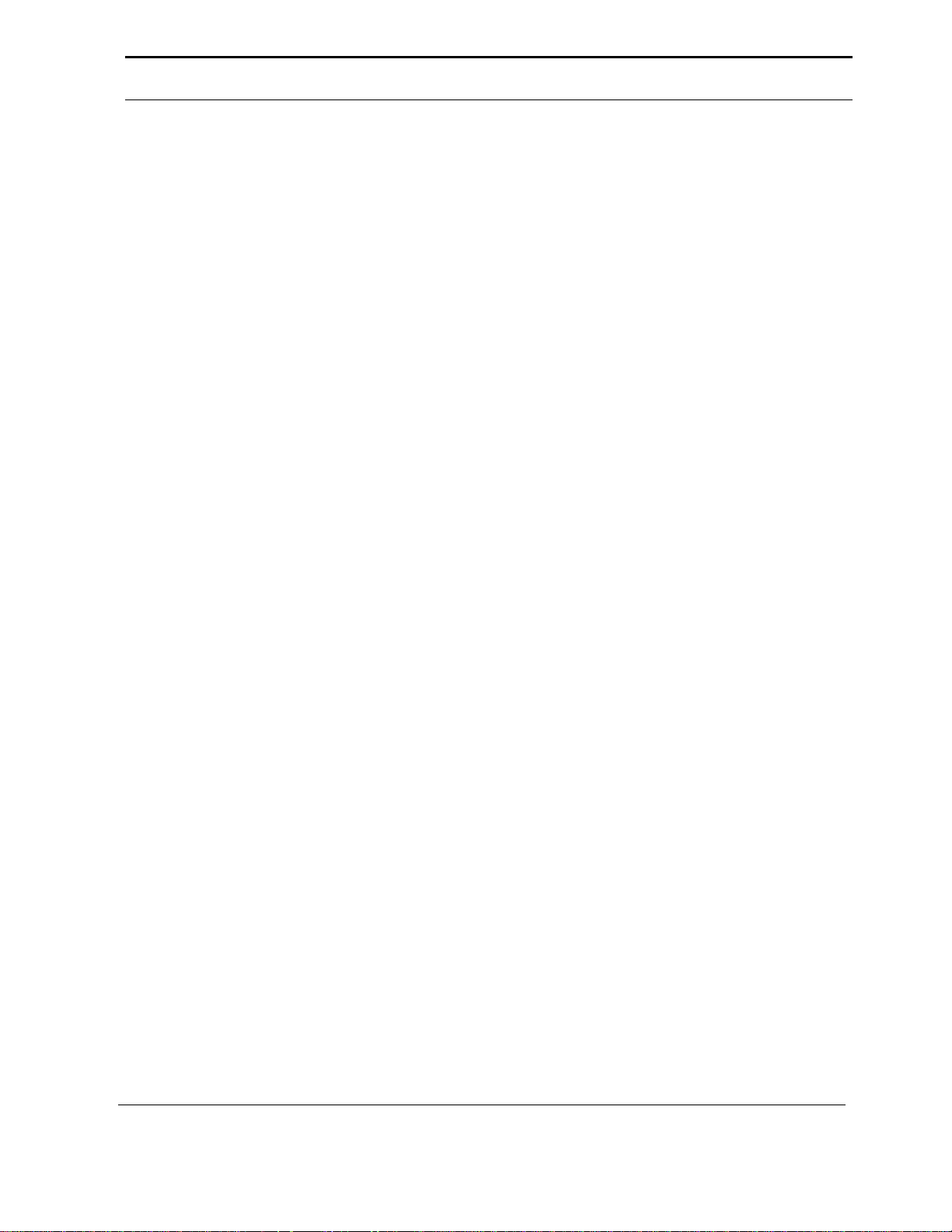
Table des matières
Liste des tableaux
Tableau 1 Conventions typographiques en usage dans ce document........2
Tableau 2 Espace disque supplémentaire lorsque l’option de génération de
Tableau 3 Valeurs de temporisation SNMP par défaut ...........................44
Tableau 4 Icônes de la barre d’outil.........................................................54
Tableau 5 Liste des attributs....................................................................55
Tableau 6 Groupes prédéfinis..................................................................58
Tableau 7 Icônes d’imprimantes..............................................................58
Tableau 8 Affectation des couleurs en fonction de l’état de l’imprimante59
Tableau 9 Affectation de couleurs selon l’état de l’imprimante..............73
Tableau 10 Affectation de couleurs selon la condition d’alarme ............85
Tableau 11 Processus pouvant bénéficier de la fonction de débogage....89
Tableau 12 Valeurs des paramètres de débogage.................................... 90
rapports est activée..............................................................................4
Manuel de l’utilisateur de PrinterMap
xiii
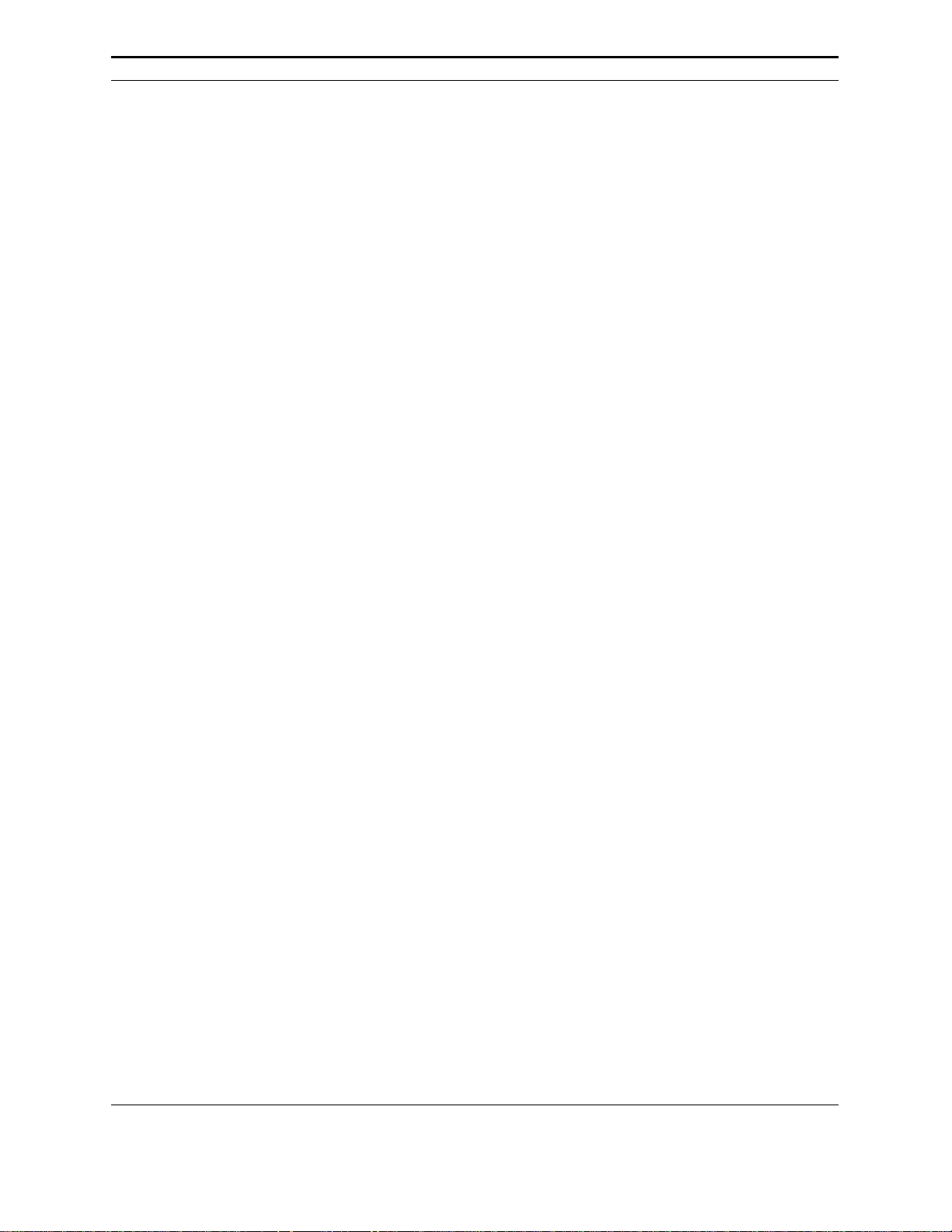
Préface
Ce manuel de l’utilisateur décrit l’installation, la configuration, l’administration
et le fonctionnement du logiciel Xerox PrinterMap.
On attend de l’utilisateur qu’il possède une connaissance active de
l’infrastructure et de l’environnement réseau, ainsi que du système d’exploitation
de la station de travail client (Windows 95/98 ou NT).
Manuel de l’utilisateur de PrinterMap
1
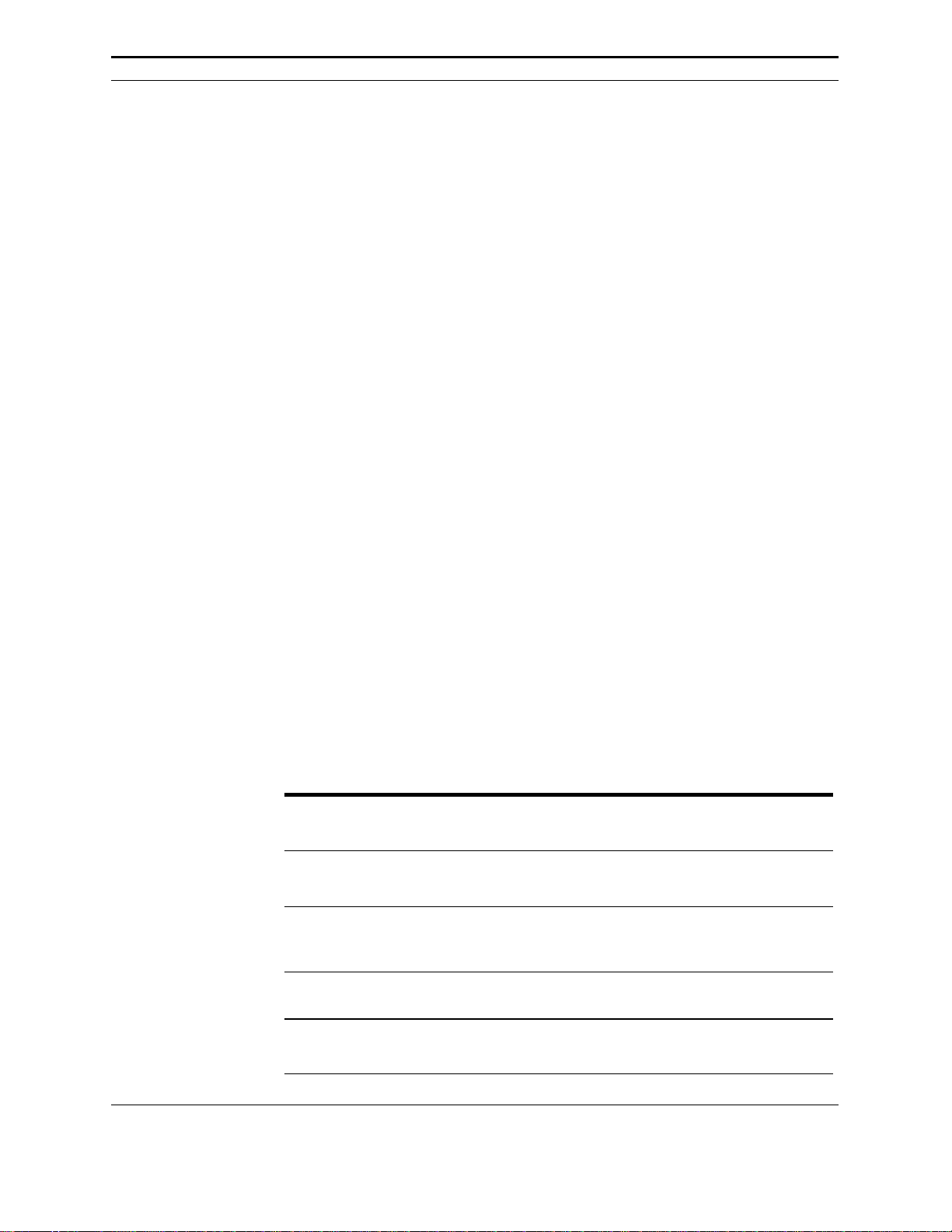
Présentation des chapitres
Chapitre 1 Présentation – Avantages et composants de PrinterMap.
Chapitre 2 Mise en route – Conditions préalables à l’installation du
logiciel et présentation des procédures d’installation.
Chapitre 3
Procédure de détection– Explication détaillée du processus
de détection de PrinterMap.
Chapitre 4
Interface utilisateur– Accès aux différentes fonctions du
menu principal de PrinterMap
Chapitre 5 Etat et génération de rapports– Description détaillée de la
fonction d’état et de génération de rapports de PrinterMap.
Chapitre 6 Alarmes – Description des fonctions d’alarme de PrinterMap,
ainsi quedes fenêtres de journalisation et de résumé des alarmes.
Chapitre 7 Identification des incidents – Que faire lorsqu’un incident se
produit ?
A qui s’adresse ce manuel ?
Ce manuel est destiné aux :
• Administrateursdesystèmes;
• Personnes chargées du support technique du réseau.
Conventions en usage dans ce manuel
Le tableau suivant décrit les conventions typographiques en usag edans ce manuel.
.
Tableau 1 Conventions typographiques en usage dans ce document
Police Description Exemple
AaBbCc123
AaBbCc123
AaBbCc123
AaBbCc123
AaBbCc123
Manuel de l’utilisateur de PrinterMap
Indique que le te x t edoit être saisi sous forme
de commande à l’invite de la station de travail.
Vous invite à appuyer sur la ou les touches
en question pour effectuer une action.
Mentionne une référence directe à un
élément de la fenêtre. Indique également le
titre d’un manuel.
Indique le nom d’un fichier ou d’unrépertoire
dans l’environnement de la station de travail.
Met un mot ou une phrase en évidence.
Tapez exit dans la ligne de
commande DOSafinde
fermer la fenêtre.
Appuyezsur entrée pour
exécuter la commande
suivante.
Cliquez deux fois sur
l’option de menu
Réinitialiser
Ce membre figure dans le
set de données
Vous devez effectuer une
détection avant d’utiliser
PrinterMap.
pour...
Site.
2
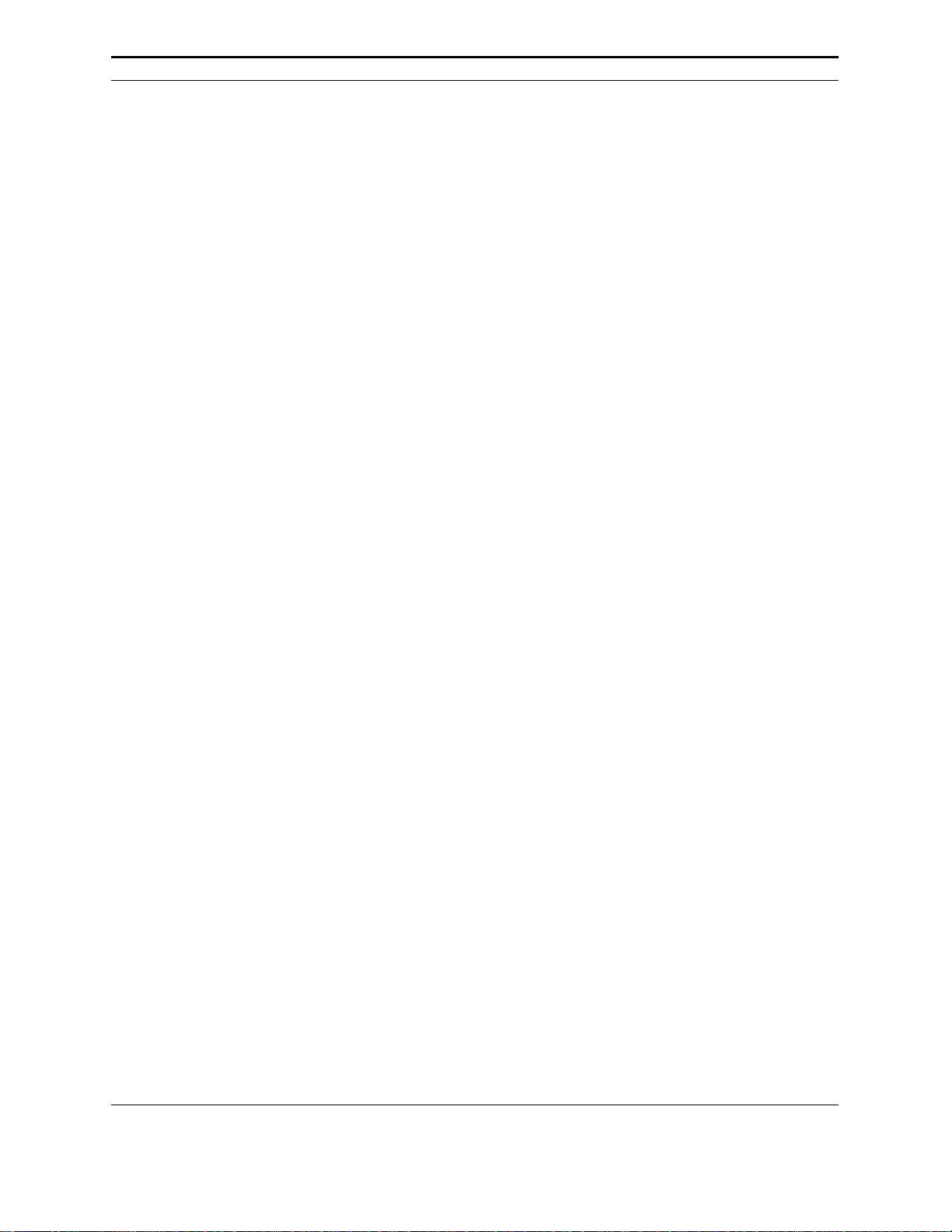
Conventions en usage pour la souris
Ce manuel part du principe que vous savez vous utiliser d’une souris à deux
boutons. Le bouton gauche sert à sélectionner un élément et à effectuer des
fonctions de glisser/déplacer, tandis que le bouton droit permet d’afficher des
menus contextuels.
1. Cliquer (Double-cliquer) signifie appuyer, puis relâcher rapidement le
bouton de la souris (effectuer deux f ois cette opération pour un double-clic).
2. Appuyer signifie maintenir le bouton enfoncé jusqu’à ce que l’action soit
terminée.
Documentation annexe
Afin de mieux comprendre les thèmes abordés dans ce manuel, l’utilisateur doit
disposer d’une solide connaissance des applications de gestion d’imprimantes
exposées ci-dessous.
1. Xerox CentreWare DP
2. CentreWare Conductor
3. HP JetAdmin.
4. Lexmark MarkVision.
5. Tektronix PhaserShare.
Configuration requise
Option de
génération
de rapports
désactivée
Matériel
1. Processeur Pentium ou plus puissant
2. 9 Mo d’espace libre pour les fichiers de programmes
3. 32 Mo de mémoire vive (RAM)
Logiciel
1. Windows NT 3.51 ou 4.0, ou Windows 95/98
2. Configuration réseau TCP/IP ou IPX
3. NetWare IntranetWare/Client 32 nécessaire pour la détection IPX des
périphériques
Exigences au niveau de la mémoire
Le fichier exécutable de PrinterMap (fenêtre Topologie) occupe environ 4 Mo
d’espace en mémoire vive (RAM).
Chacuns des interventions d’état et de génération de rapports occupent environ
2,5 Mo en mémoire vive (RAM).
Estimation de l’espace disque nécessaire
Vous trouverez ci-après un scénario décrivant le processus de PrinterMap et les
exigences induites au niveau matériel.
Si l’option de génération de rapports est désactivée, l’espace disque nécessaire
est de 9 Mo pour les fichiers journaux et les fichiers de programmes.
Manuel de l’utilisateur de PrinterMap
3
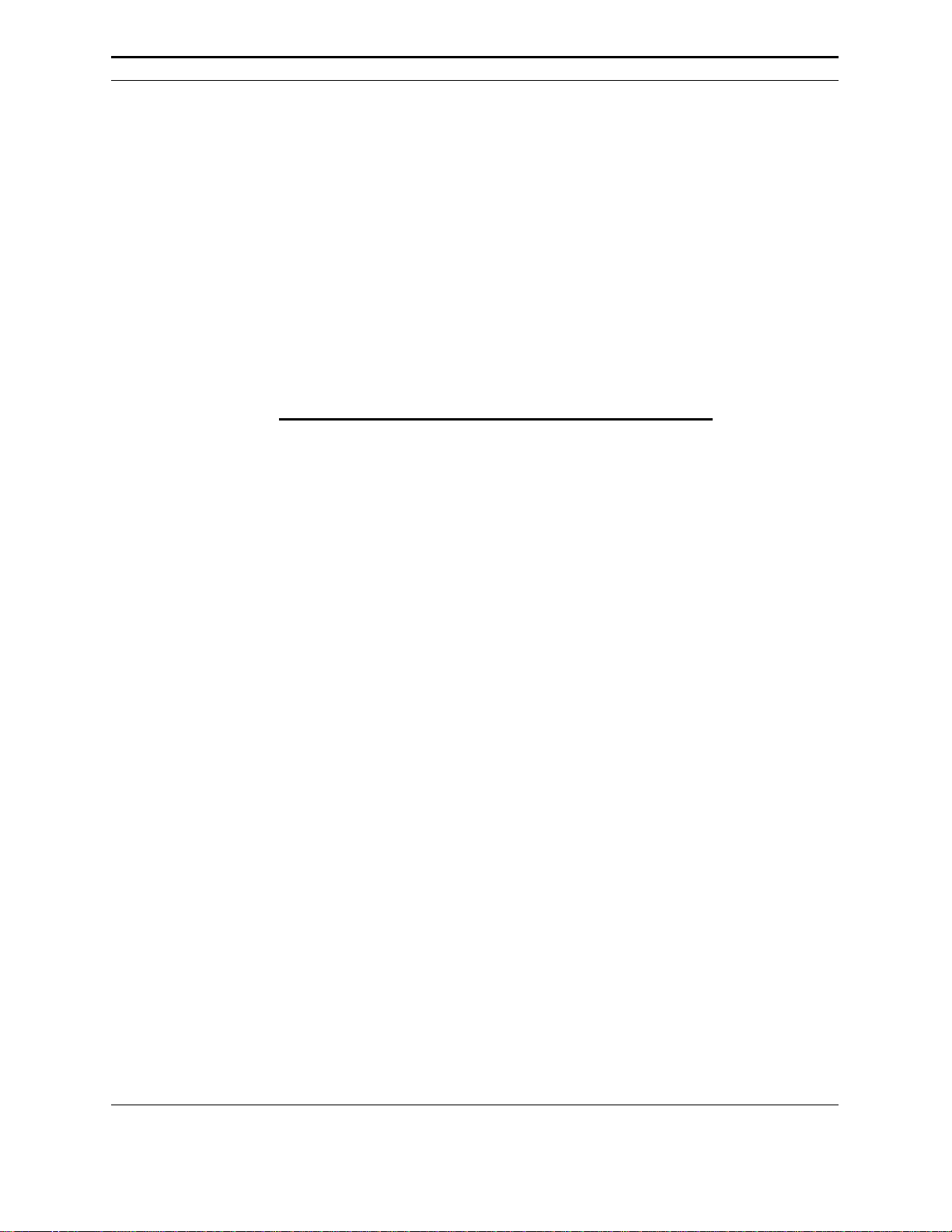
Option de
génération
de rapports
activée
Chaque imprimante gérée nécessite une quantité fixe d’informations d’état et de
génération de rapports. Vous devrez également tenir compte de 412 Ko de
mémoire supplémentaire par imprimante gérée pour la prise en charge des
données de génération de rapports, ce qui équivaut à deux années de données.
Nous attirons votre attention sur le fait que cet espace sera alloué à chaque
imprimante au moment de la détection.
Concrètement, la gestion de 100 imprimantes nécessitera quelque 41,2 Mo
d’espace disque, en plus des 9 Mo déjà nécessaires aux fichiers journaux et
fichiers de programmes de PrinterMap. Le tableau ci-dessous montre l’espace
disque supplémentaire nécessaire pour la gestion de 10, 100 et 1000 imprimantes
avec option de génération de rapports activée.
Nombre d’imprimantes à
gérer
10 imprimantes 4,12 Mo
100 imprimantes 41,2 Mo
1000 imprimantes 412 Mo
Tableau 2 Espace disque supplémentaire lorsque l’option de génération de rapports
est activée
Espace disque
supplémentaire
Estimation de la durée de détection
Cette section vous présente une procédure de détection type, ainsi que la durée
nécessaire à son exécution.
L’administrateur du système choisit de détecter les imprimantes de réseau parmi
une plage locale d’adresses IP, laquelle contient 35 entrées, dont 6 appartiennent
à des imprimantes. La procédure prendra environ 3 secondes par entrée, soit 105
secondes au total.
Estimation du trafic réseau
Dans l’exemple qui suit, deux facteurs influent sur la durée de détection : le
nombre total d’entrées dans la plage d’adresses IP et le nombre de périphériques
définis en tant qu’imprimantes. Plus le nombre d’adresses IP est élevé, plus la
durée de détection sera longue, indépendamment du nombre d’imprimantes.
Vous trouverez ci-après une série de données illustrant l’intensité du trafic réseau
lors de l’utilisation de PrinterMap. Pour bien comprendre les attentes au niveau
du trafic, nous avons pris pour exemple un réseau standard de 100 imprimantes.
Manuel de l’utilisateur de PrinterMap
4
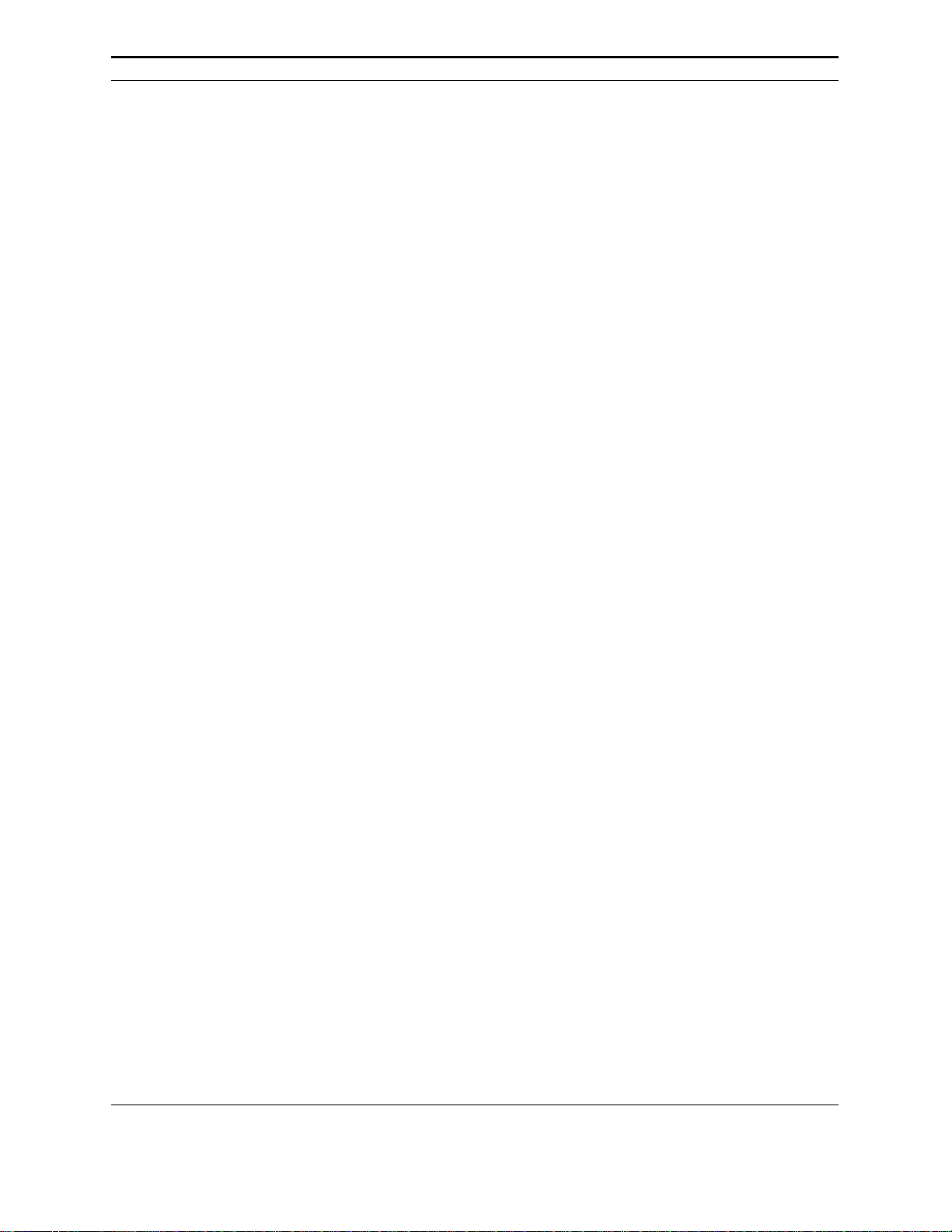
Supposition
s
Taille de paquet moyenne de la requête SNMP : 200 octets
Taille de paquet moyenne de la réponse SNMP : 200 octets
Exemple
Réseau de catégorie C (254 nœuds adressables)
254 périphériques réseau
100 imprimantes réseau supportant une MIB (base de données d’informations de
gestion) de ressources hôtes (SNMP), dont :
40 sont des imprimantes Xerox
20 sont des imprimantes Lexmark
20 sont des imprimantes HP
20 portent une autre marque
Tous les périphériques supportent la chaîne de communauté SNMP par défaut
« public » pour les requêtes en lecture seule.
Sur ces 100 imprimantes, chaque modèle est équipé en moyenne de 3 cartouches
d’encre et de 3 magasins papier.
Prévisions
de détection
initiales
L’intervalle de scrutation d’état a été défini sur une heure.
L’intervalle de scrutation de rapport personnalisé est d’une heure.
Aucune scrutation de rapport standard n’a été configurée.
Première étape de la scrutation : S’agit-il d’une imprimante ?
254 requêtes SNMP pour la valeur MIB hrDeviceType
154 requêtes supplémentaires pour SysObjID afin d’établir que les périphériques
ne sont pas des imprimantes.
Deuxième étape de la scrutation : Quelle est la marque de cette imprimante ?
100 requêtes SNMP pour la valeur MIB SysObjID (pour l’objet SysObjID de
l’imprimante)
Troisième étape – Scrutation : Quelle est l’adresse MAC de cette imprimante ?
100 requêtes SNMP pour la valeur MIB ifPhysAddress (adresse MAC)
Manuel de l’utilisateur de PrinterMap
5
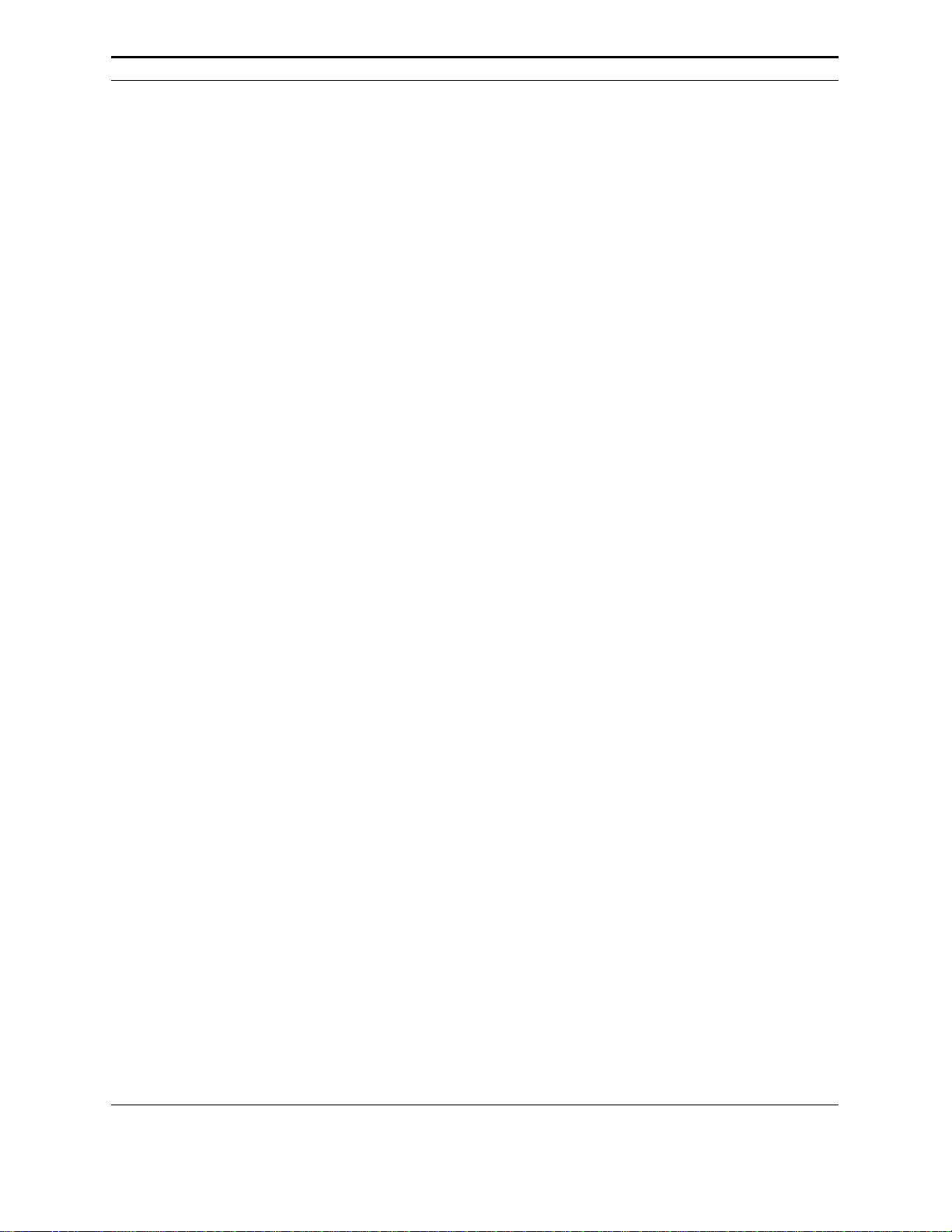
Scrutation finale : Que peut-on savoir de plus sur cette imprimante ?
40 requêtes SNMP des imprimantes Xerox pour la valeur MIB
xcmiHrDevInfoSerialNumber (numéro de série)
100 requêtes SNMP pour la valeur MIB hrDeviceStatus (état du périphérique)
100 requêtes SNMP pour la valeur MIB sysName (nom du système)
100 requêtes SNMP pour la valeur MIB sysDescription (modèle)
100 requêtes SNMP pour la valeur MIB prtMarkerCounterUnit (nombre
d’impressions effectuées)
100 requêtes SNMP pour la valeur MIB prtMarkerLifeCount (nombre
d’impressions à ce jour)
400 requêtes SNMP pour la valeur MIB prtMarkerSuppliesSupplyUnit (unités
du niveau d’encre)
400 requêtes SNMP pour la valeur MIB prtMarkerSuppliesMaxCapacity
(capacité maximale de la cartouche d’encre)
400 requêtes SNMP pour la valeur MIB prtMarkerSuppliesLevel (niveau actuel
d’approvisionnement/encre)
Estimations
concernant
l’interventio
nd’étaten
cours
400 requêtes SNMP pour la valeur MIB prtInputCapacityUnit (unités du niveau
papier)
400 requêtes SNMP pour la valeur MIB prtInputMaxCapacity (capacité
maximale du magasin)
400 requêtes SNMP pour la valeur MIB prtInputCurrentLevel (niveau
d’alimentation courant)
Résultat final du trafic consécutif à la détection : 3 548 requêtes X 400 octets =
1 419 200 octets (soit 1,4 Mo)
100 requêtes SNMP pour la valeur MIB hrDeviceStatus (état du périphérique)
(par heure)
100 requêtes SNMP pour la valeur MIB prtMarkerLifeCount (nombre
d’impressions à ce jour) (par heure)
400 requêtes SNMP pour la valeur MIB prtMarkerSuppliesLevel (niveau actuel
d’approvisionnement/encre) (par heure)
Manuel de l’utilisateur de PrinterMap
6
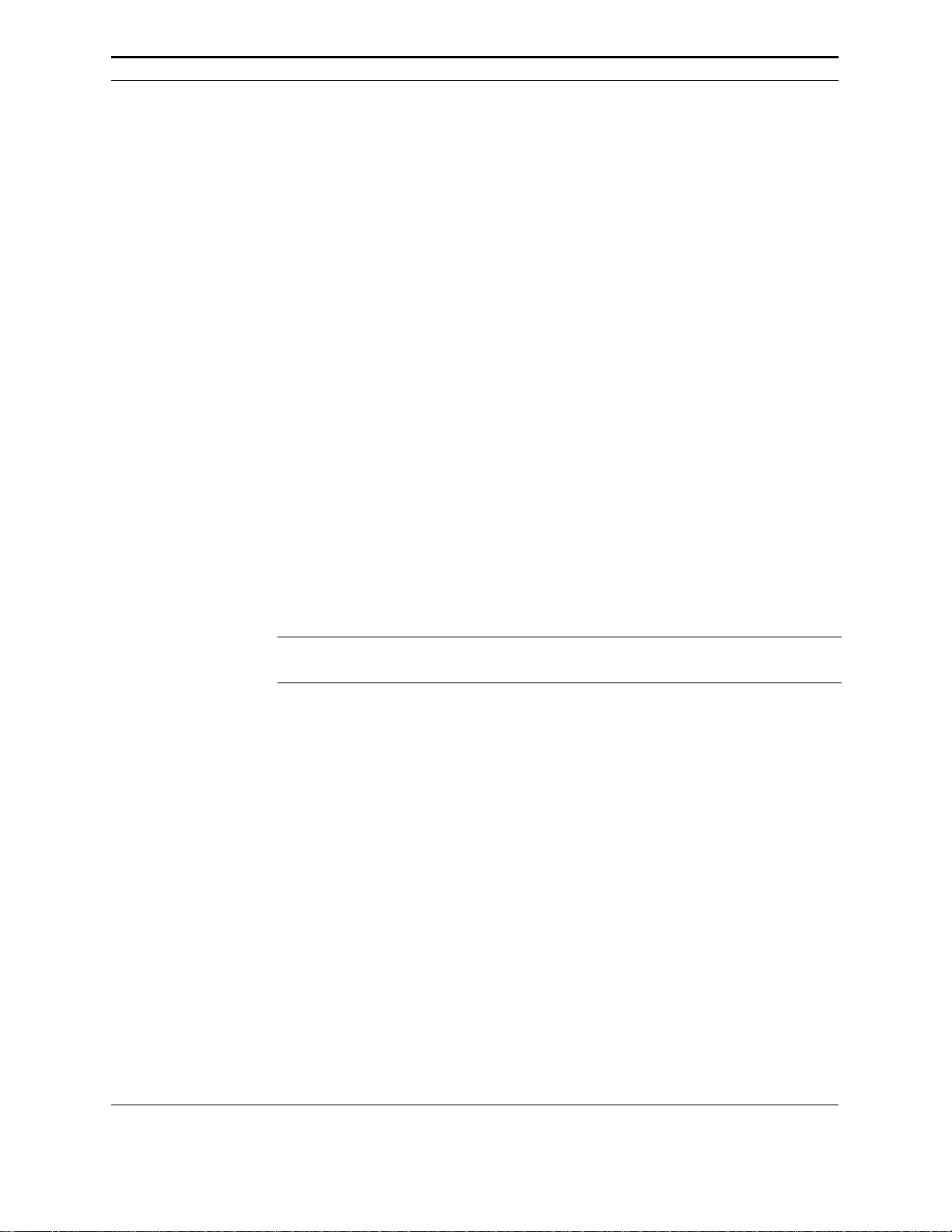
400 requêtes SNMP pour la valeur MIB prtInputCurrentLevel (niveau
d’alimentation courant)
100 requêtes SNMP pour la valeur MIB hrPrinterDetectedErrorState (code de
condition d’alarme) (par heure)
Total partiel du trafic : 1 100 requêtes/h X 400 octets/requête = 440 Ko/h
Estimations
concernant
l’interventio
nde
génération
de rapports
en cours
100 requêtes SNMP pour la valeur MIB prtMarkerLifeCount (nombre
d’impressions à ce jour)
400 requêtes SNMP pour la valeur MIB prtMarkerSuppliesLevel (niveau d’encre
actuel)
Conclusion
Total partiel du trafic : 500 requêtes/h X 400 octets/requête = 200 Ko/h
Si l’on se réfère à ce scénario, le support de 100 imprimantes, avec des
intervalles de génération de rapports et d’état définis sur 1 heure, générerait un
flux horaire d’environ 640 Ko sur le réseau en provenance de PrinterMap. Il est
possible de compenser sensiblement ce trafic en définissant des paramètres avant
que plusieurs utilisateurs n’envoient des travaux d’impression vers des
imprimantes qui ne sont pas opérationnelles.
REMARQUE : Ce trafic ne fait pas état de l’impact continu sur la bande
passante. Ces requêtes arrivent par paquets.
Manuel de l’utilisateur de PrinterMap
7
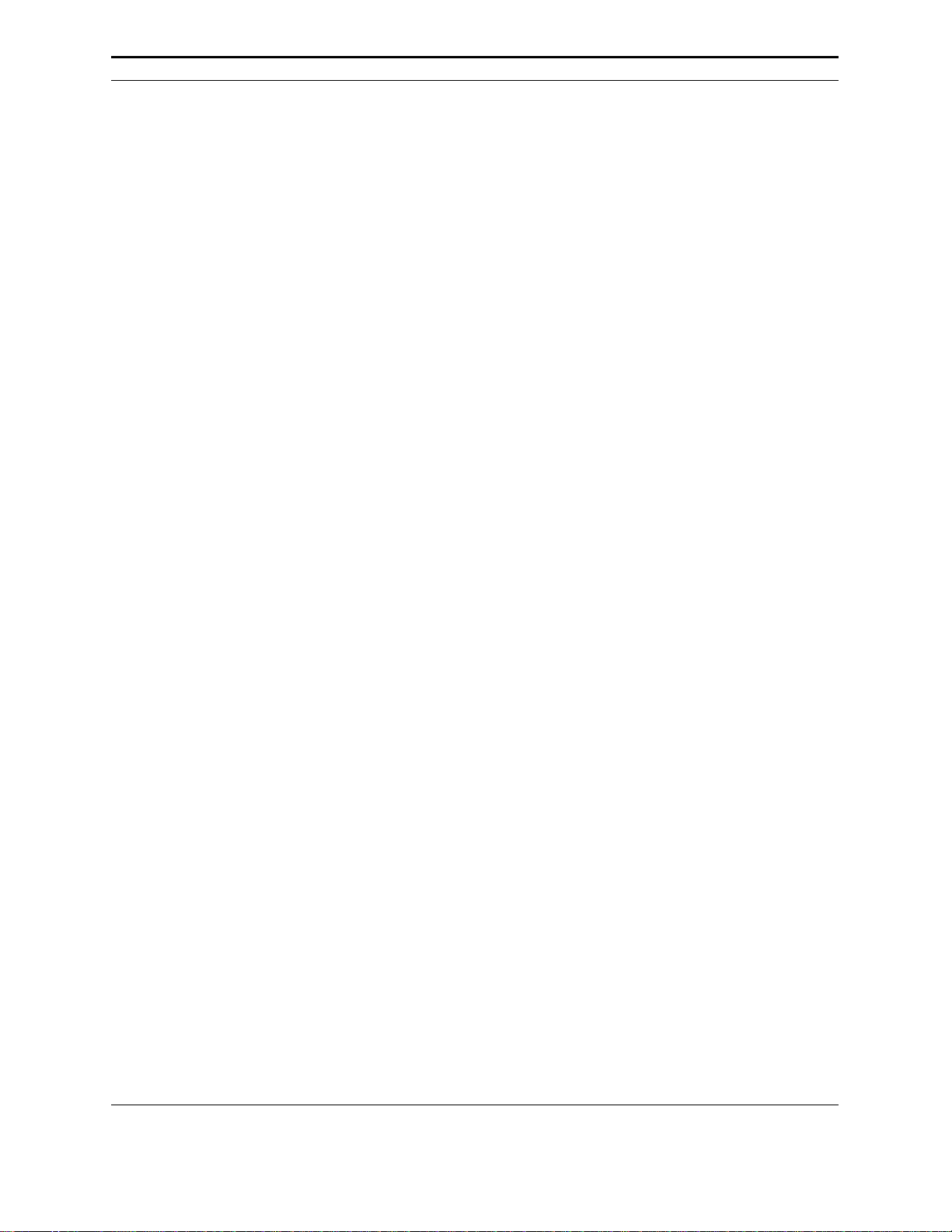
Chapitre 1 Présentation
Xerox PrinterMap est une plate-forme logicielle d’administration et de gestion
qui vous permet d’accéder à un environnement d’impression hétérogène au
niveau de l’entreprise. PrinterMap offre davantage de fonctionnalités aux
personnes en charge du réseau. Ainsi, il propose à l’opérateur une topologie
graphique du réseau et lui permet d’accéder facilement aux informations
relatives à l’état et à la génération de rapports, et ce pour chaque imprimante
connectée au réseau de l’entreprise et compatible SNMP.
Manuel de l’utilisateur de PrinterMap
8
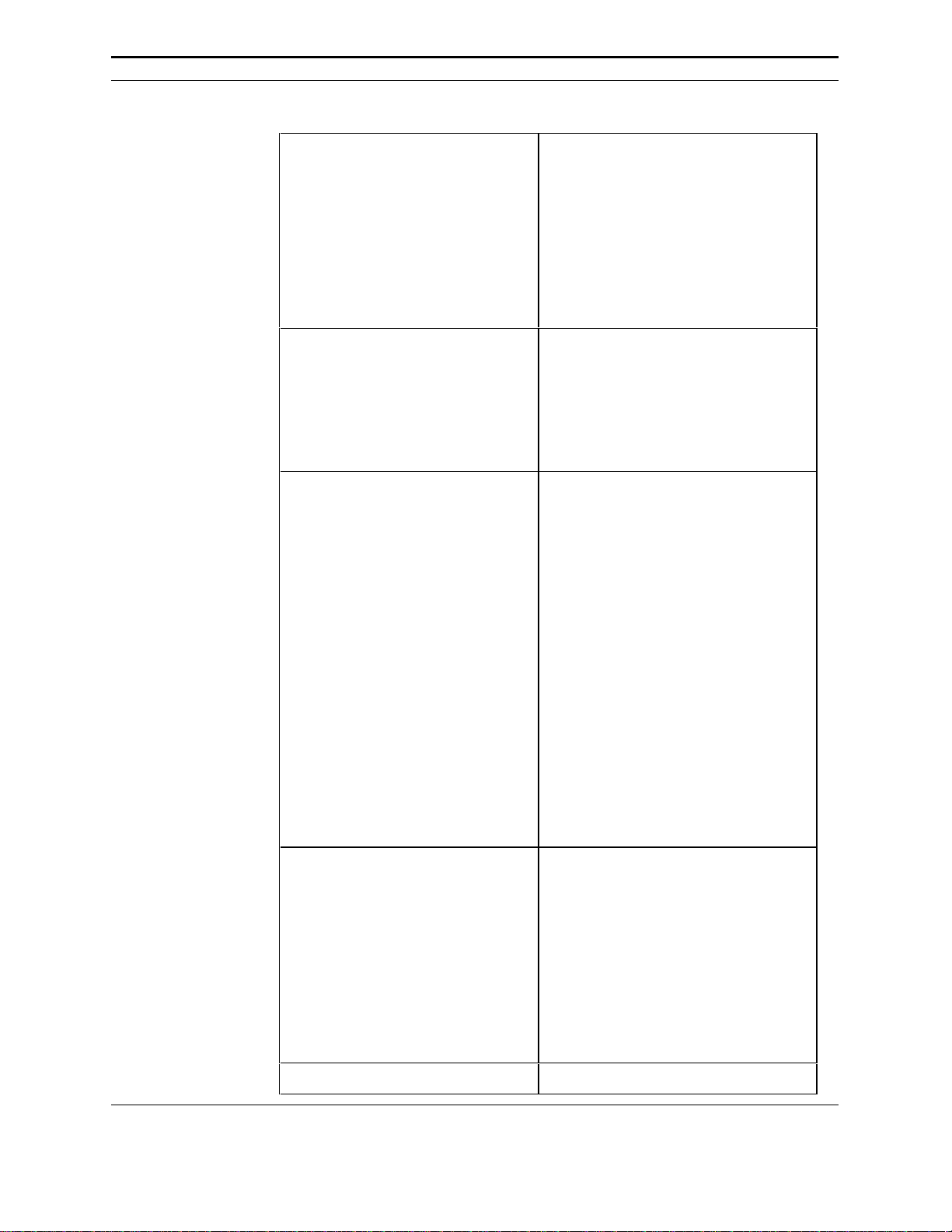
PrinterMap vous offre :
Topologie depuis une vue
unique
Architecture basée sur les
alertes pour une
administration proactive
Génération des rapports
basée sur des intervalles de
scrutation prédéfinis
• Point central pour la gestion des
imprimantes SNMP/MIB sur des
réseaux locaux ou distants
• Représentation graphique claire
de l’imprimante et de son état.
• Affichage suivant l’attribut ou le
modèle d’imprimante, ou encore
tout autre groupe défini par
l’administrateur.
• Scrutation des informations
actualisées sur l’approvisionnement,
l’état et la maintenance à des
intervalles prédéfinis
• Alarmes définies par l’utilisateur
(exemples : fin de papier ou de
cartouche d’encre)
• Fréquence de la scrutation des
données relatives aux rapports
d’imprimantes : quotidienne,
hebdomadaire, mensuelle,
trimestrielle ou annuelle
• Bill-back aisé et précis vers
l’imprimante appropriée
• Contenu du rapport
personnalisable : nom,
fournisseur/modèle, adresse
IP/IPX, adresse MAC, état,
nombre d’impressions ou quantité
d’encre pour une période définie
• Les rapports générés peuvent être
exportés vers les tableurs
classiques, tels que Microsoft
Excel ou Lotus 1-2-3
Lancement de l’application de
gestion des imprimantes
Support de l’imprimante
Manuel de l’utilisateur de PrinterMap
• Lancement de Hewlett-Packard
JetAdmin, Lexmark MarkVision,
Tektronix PhaserShare et Xerox
CentreWare DP
• CentreWare Internet Services
• Lancement des serveurs Web
intégrés de l’imprimante
• Reconfiguration des imprimantes
spécifiques
• Outil unique permettant à
9
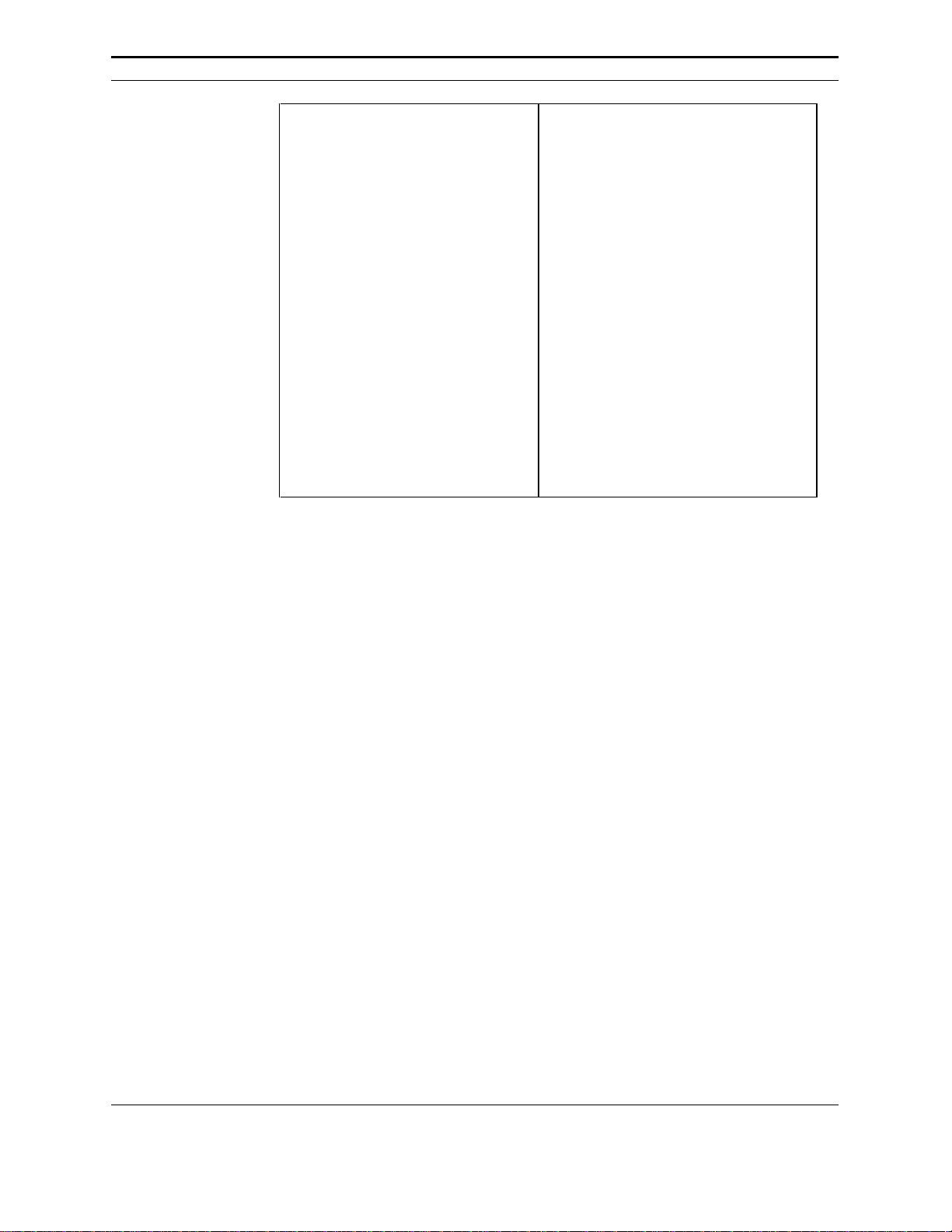
Fonctionnement des composants
l’administrateur de visualiser le
parc des imprimantes compatibles
SNMP
• Point central pour la gestion des
imprimantes réseau compatibles
SNMP de marque Xerox, HP,
Lexmark, Tektronix, Olivetti ainsi
que des imprimantes réseau
génériques
• Les administrateurs réseau
adoptent une attitude « proactive »
au niveau de la gestion de
l’environnement d’impression de
l’entreprise
• Suivi des imprimantes, autorisant
le fractionnement de la charge ou
des programmes de maintenance
préventive spécialisés
PrinterMap affiche une topologie des imprimantes gérées dans laquelle ces
dernières sont représentées par des icônes. Les icônes donnent des informations
en temps réel relatives à l’état et la génération des rapports, et ce pour chaque
imprimante.
La détection est un processus par lequel le logiciel PrinterMap remplit sa base de
données d’informations provenant des imprimantes compatibles SNMP. Il
associe ensuite chaque imprimante à une icône dans la fenêtre Topologie. En
regroupant les imprimantes gérées, il crée des topologies personnalisées sur base
de la topologie parente. Les applications de sociétés tierces sont configurées de
sorte à être lancées pour certaines imprimantes via la fenêtre de topologie de
PrinterMap.
PrinterMap recourt à deux tâches configurables qui s’exécutent en arrière-plan :
les interventions d’état et de génération de rapports. Ces derniers garantissent
l’actualisation des bases de données de génération de rapports et d’imprimantes
de PrinterMap. Une fois PrinterMap installé, ces processus s’exécutent en tâches
de fond et rassemblent des informations sur l es imprimantes, que la fenêtre de
topologie de PrinterMap soit active ou non.
Les deux processus s’affichent dans le magasin système de Windows 95/98. Un
double-clic sur l’une des icônes ouvre la fenêtre intitulée Contrôle des
interventions de maintenance PrinterMap. Cette fenêtre vous permet d’arrêter
et/ou de redémarrer les interventions d’état et de génération de rapports. Sous
Windows NT, le contrôle de ces interventions s’effectue, comme pour n’importe
Manuel de l’utilisateur de PrinterMap
10
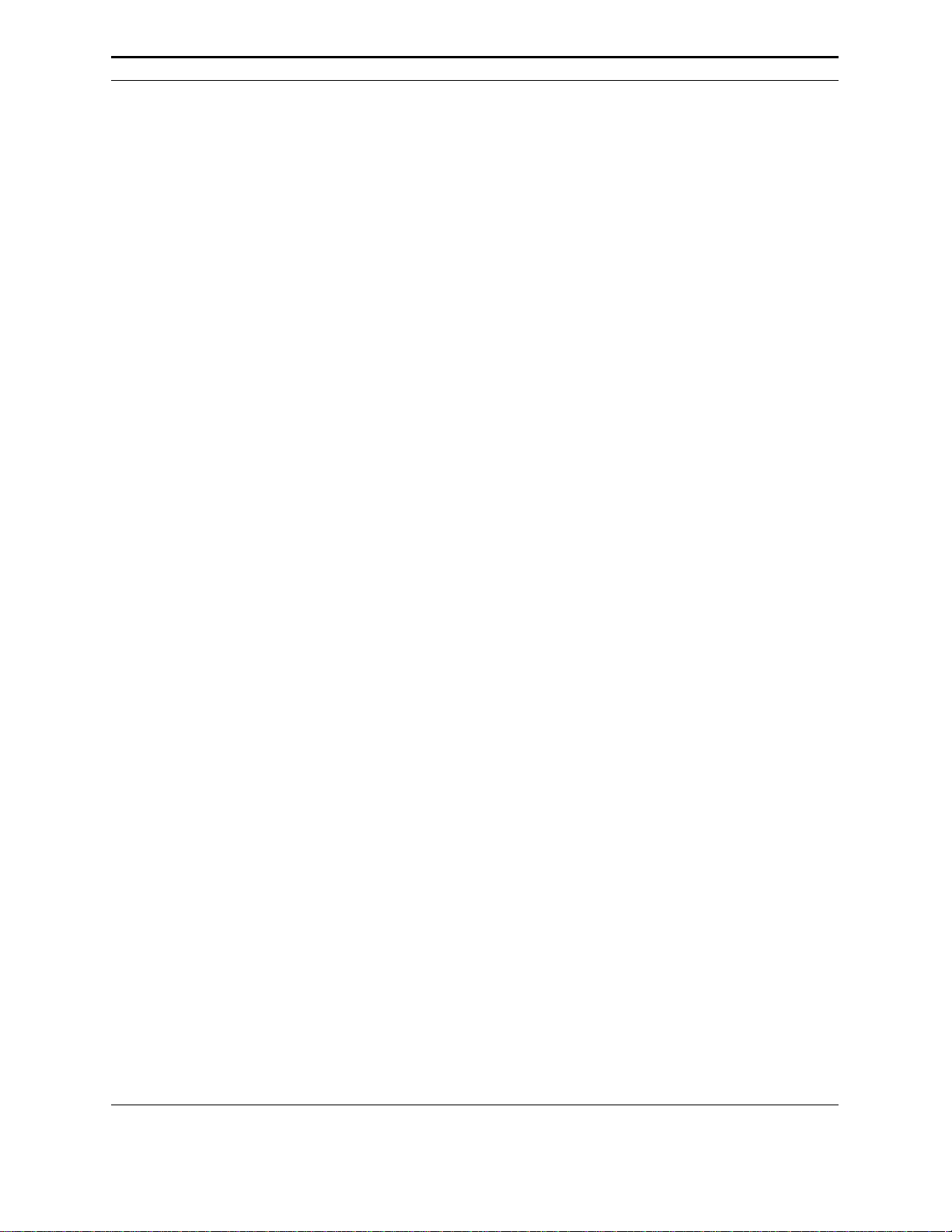
quelle autre intervention de maintenance NT, par le biais de l’option
Interventions du Panneau de commande.
PrinterMap offre à l’utilisateur une interface permettant de configurer des
réponses automatisées aux alarmes d’imprimante qui ont été détectées. Ces
alarmes peuvent être consignées dans un fichier journal, déclenchées par une
fenêtre automatique ou lancées par une autre application.
Comme leur nom l’indique, les données de génération de r apports servent à
générer des rapports d’imprimante. Les rapports sont imprimés ou exportés au
format séparé par des virgules (*.csv), en vue d’être importés ultérieurement
dans des tableurs ou des bases de données de sociétés tierces.
Manuel de l’utilisateur de PrinterMap
11
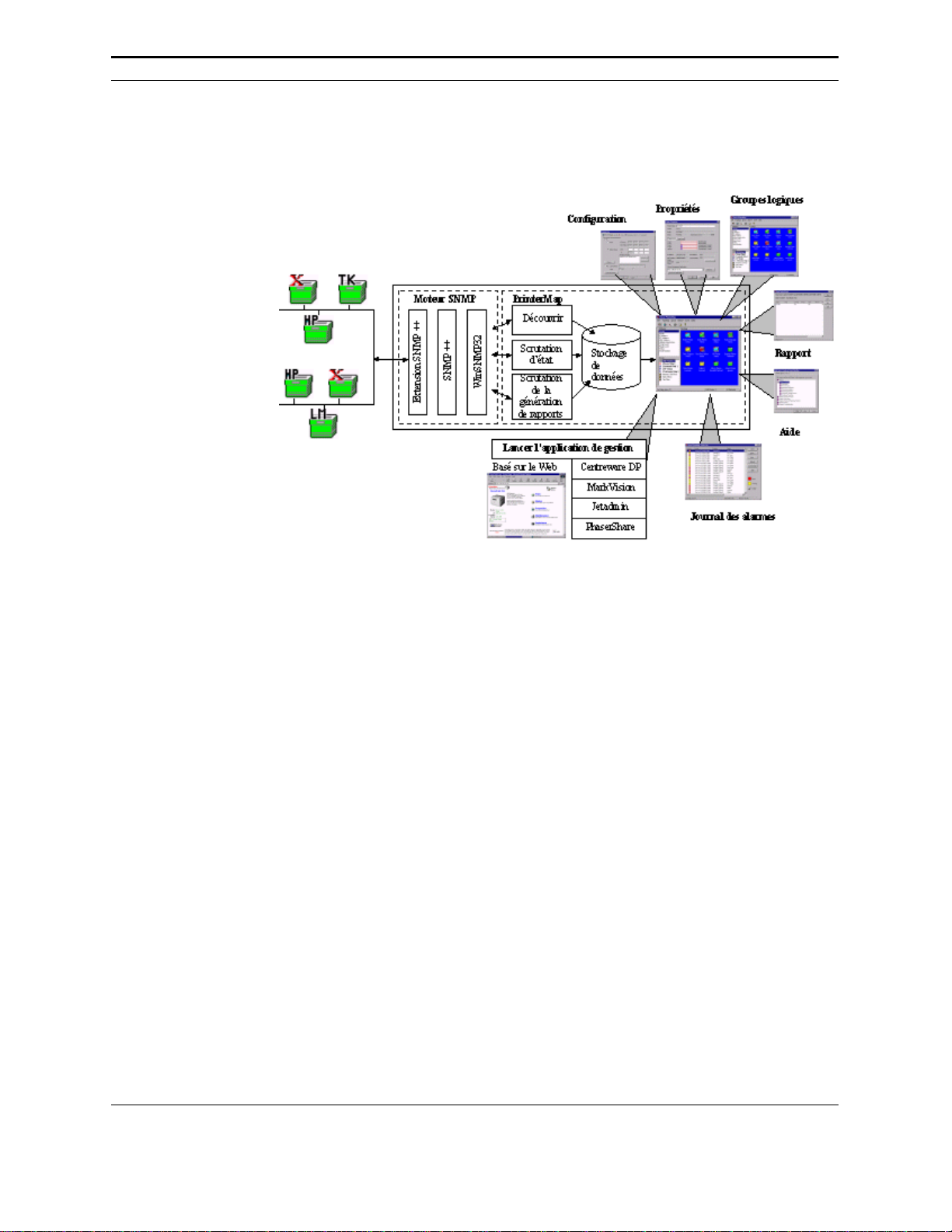
Composants de PrinterMap
Cette section vous présente les différents composants du logiciel PrinterMap.
Figure 1 Composants de PrinterMap
Topologie
Moteur
SNMP
Détection
Rapport
Alarme
Le composant Topologie fait référence à l’interface graphique depuis laquelle
l’utilisateur accède à la plupart des fonctionnalités de PrinterMap. Il s’agit de la
portion principale de la fenêtre PrinterMap où sont affichés les icônes et l’état
des imprimantes.
Le moteur SNMP de PrinterMap traite les requêtes SNMP générées par les
processus Rapport, Etat et Détection.
Cette procédure est chargée de détecter les imprimantes réseau compatibles
SNMP présentes dans la plage de détection définie, puis de construire une base
de données d’informations sur les imprimantes en question. Cette base de
données sera ensuite utilisée par PrinterMap pour afficher les imprimantes et
leur état dans la fenêtre de topologie principale.
La fonction Rapport de PrinterMap permet de configurer la fréquence de
rassemblement des données d’imprimante. Outre la scrutation régulière des
imprimantes à la recherche de données de rapport, cette fonction offre à
l’utilisateur une interface permettant de générer des rapports standard et
personnalisés pour des imprimantes individuelles ou des groupes d’imprimantes.
La fonction d’alarme permet de définir des réponses automatisées aux conditions
d’alarme qui se présentent. Elle permet également à l’utilisateur de visualiser les
alarmes détectées.
Manuel de l’utilisateur de PrinterMap
12
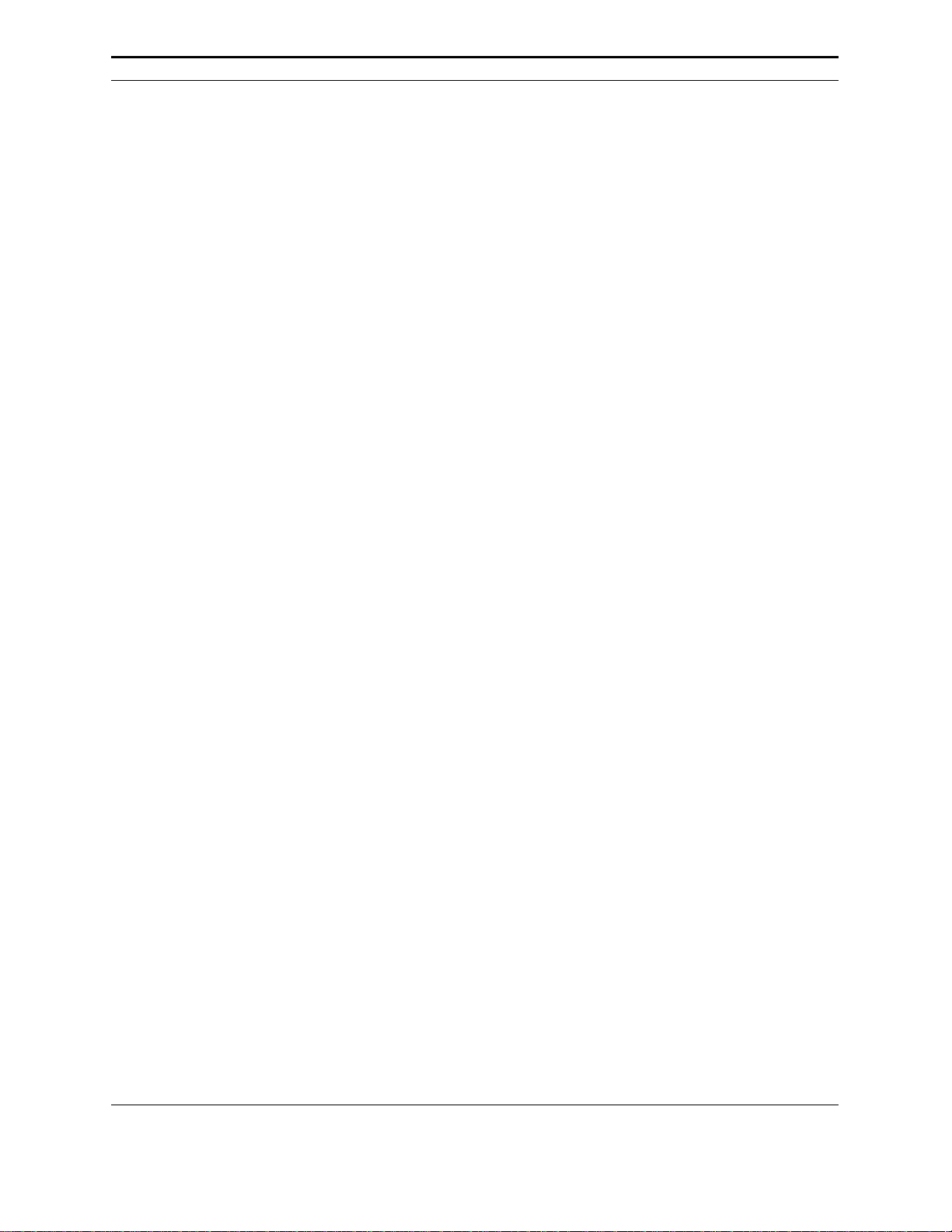
Chemins
d’accès aux
applications
Cette fonction offre un mécanisme de configuration des chemins d’accès aux
applications de gestion propres à un constructeur. Elle permet à l’utilisateur
d’associer automatiquement une application de gestion à une imprimante gérée
sur base du constructeur de l’imprimante et d’autres attributs afférents. Une
interface est également proposée pour le lancement de toute application
d’administration d’imprimantes gérées.
Etat
La fonction Etat de PrinterMap permet à l’utilisateur de configurer la fréquence
de rassemblement des données d’alarme et d’état de l’imprimante. Elle scrute
également les imprimantes à la recherche des informations d’état et d’alarme,
exécute des réponses automatisées aux alarmes et met à jour l’état de la
Topologie de PrinterMap.
Manuel de l’utilisateur de PrinterMap
13
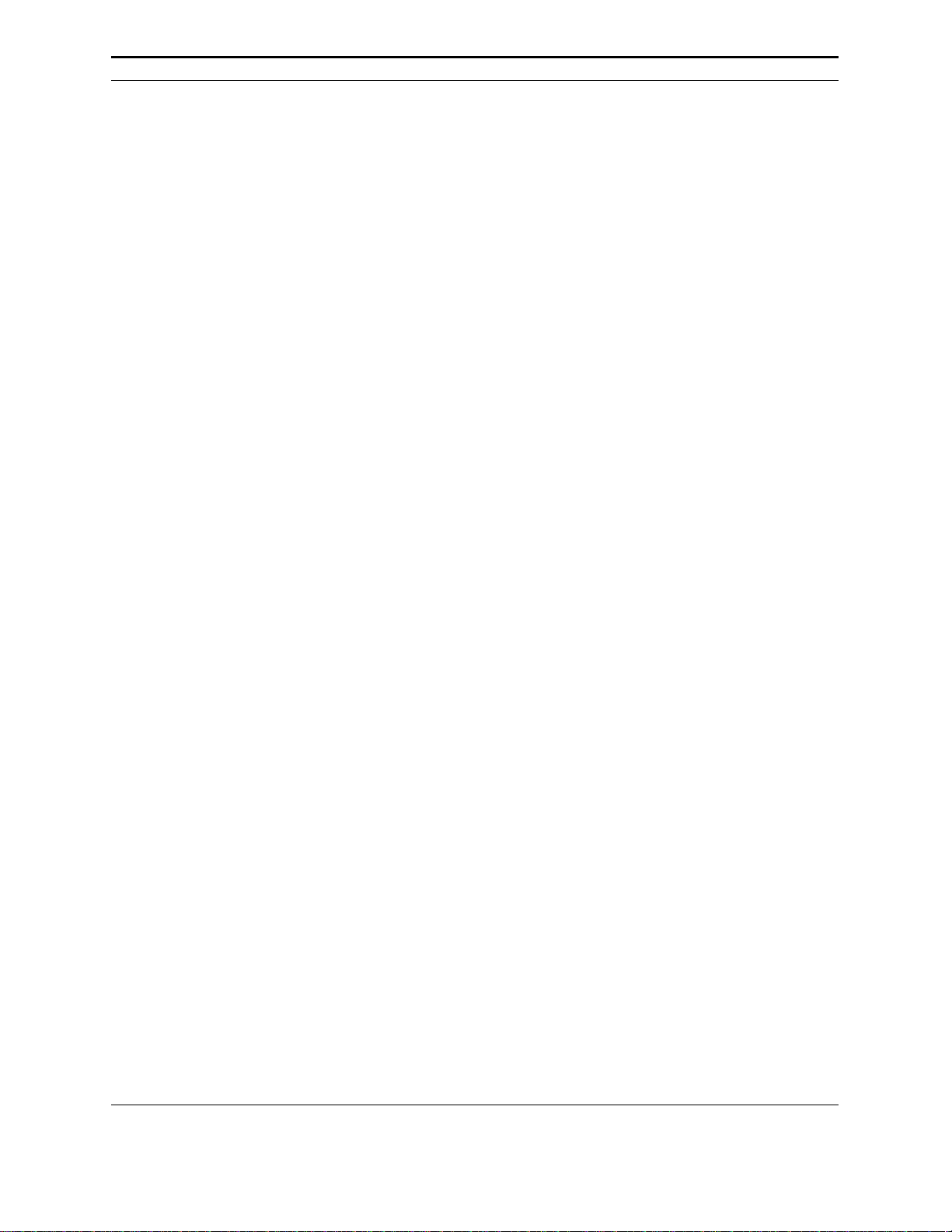
Chapitre 2 Mise en route
Ce chapitre traite différentes procédures associées à PrinterMap :
• Installation de PrinterMap
• Lancement de PrinterMap
• Configuration de PrinterMap
• Première exécution de la procédure de détection de PrinterMap
• Fermeture de PrinterMap.
Manuel de l’utilisateur de PrinterMap
14
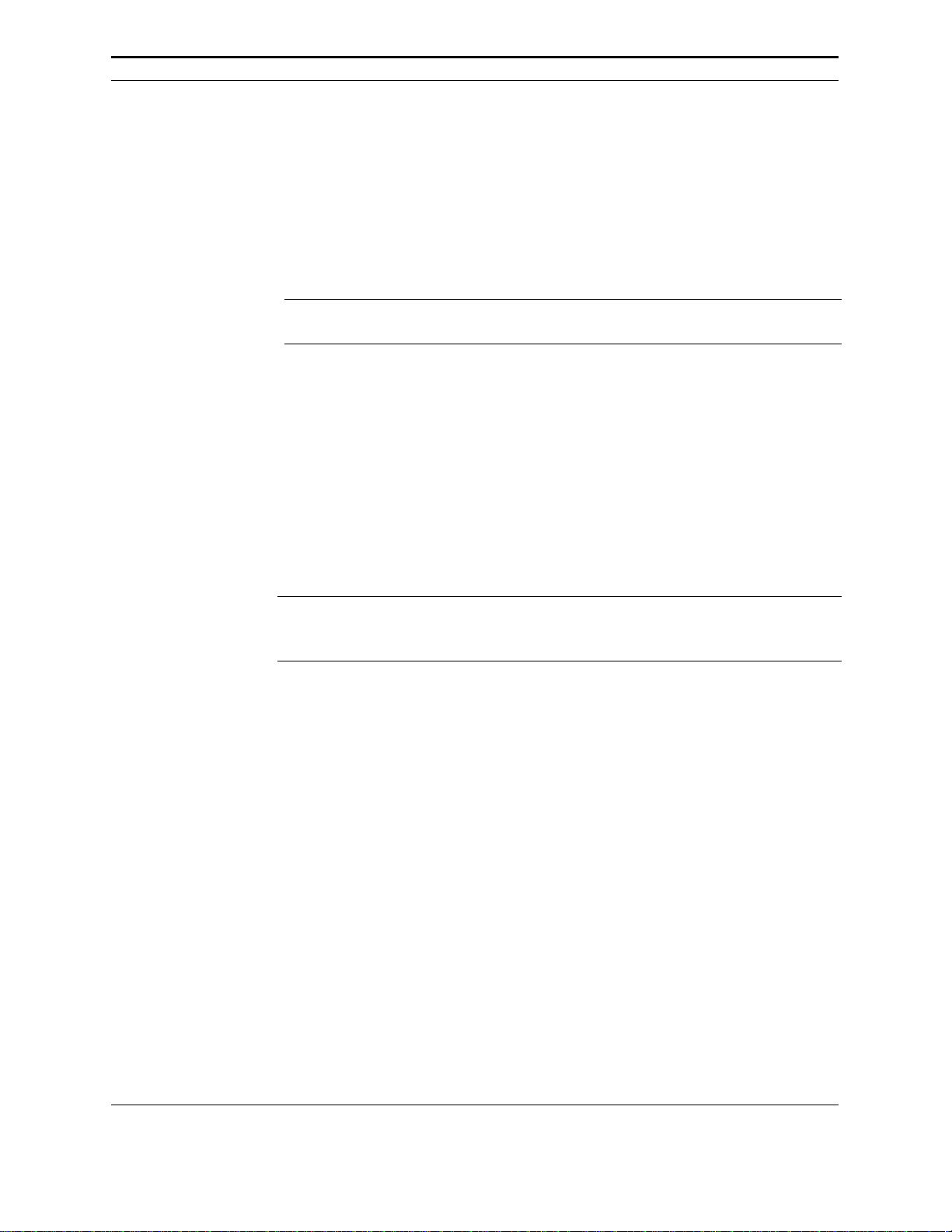
Installation de PrinterMap
Cette section vous donne des informations quant à l’installation de PrinterMap.
Vous y apprendrez comment :
• Charger les fichiers PrinterMap ;
• Réinstaller PrinterMap ;
• Désinstaller PrinterMap.
REMARQUE : Pour installer ce logiciel sur une station Windows NT,
Chargement des fichiers PrinterMap
Le logiciel PrinterMap pour Windows (95/98, NT) est présent sur le CD-ROM
intitulé « Xerox DocuPrint Interventions ». Pour lancer l’installation, cliquez sur
le fichier PRINTMAP.EXE.
l’utilisateur doit disposer d’une autorisation administrateur.
Exécution
du
programme
d’installatio
n
Pour exécuter le programme d’installation de PrinterMap, procédez comme suit :
1. Insérez le CD « Xerox DocuPrint Interventions »dans le lecteur de CD-ROM
2. Sélectionnez Exécuter dans le menu Démarrer de Windows, puis entrez la
.
commande suiv ante pour exécuter le programme (Windows 95/98 et NT v4.0)
: [L ecteur]:\instal\printmap\francais\setup.exe (où [Lecteur] correspond à la
lettre d’unité affectée au lecteur de CD-RO M
).
REMARQUE : Sous Windows NT 3.5, vous devez utiliser le Gestionnaire de
fichiers de Windows pour localiser le fichier PRINTMAP.EXE
sur le lecteur de CD-ROM.
3. Une fenêtre automatique apparaît alors vous indiquant que le programme
d’installation de PrinterMap prépare l’assistant InstallShield qui vous guidera
tout au long de la procédure d’installation. Cette fenêtre est pourvue d’un
indicateur de progression. Une fois la procédure terminée, vous accédez à un
écran de bienvenue. Durant l’installation, vous pourrez cliquer à tout moment
sur le bouton Précédent afin d e revenir à l’écran précédent.
4. Cet écran de bienvenue vous perm et de choisir entre la poursuite ou l’abandon
de l’installation. Pour continuer, cliquez sur Suivant. Pour interrompre la
procédure, cliquez sur Annuler. Si vous choisissez de continuer, PrinterMap
affichera le contrat de licence logiciel de PrinterMap.
5. Cet écran invite l’utilisateur à lire attentivement l’accord de licence. Si vous
acceptez les modalités de cet accord, cliquez sur Oui pour poursuivre
l’installation. Dans le cas contraire, cliquez sur Non et l’installation sera
interrompue. L’acceptation du contrat est nécessaire pour continuer la
procédure d’installation de PrinterMap.
6. Vous accédez alors à un écran contenant des informations importantes
concernant la détection d’imprimantes sur des réseaux Novell NetWare. Un
message vous indique que le logiciel Client32 / IntranetWare est nécessaire
pour la détection des imprimantes via IPX. Vous y obtiendrez également des
informations relatives à l’achat des logiciels en question. Cliquez sur Suivant
pour continuer ou sur Annuler pour quitter l’installation.
Manuel de l’utilisateur de PrinterMap
15
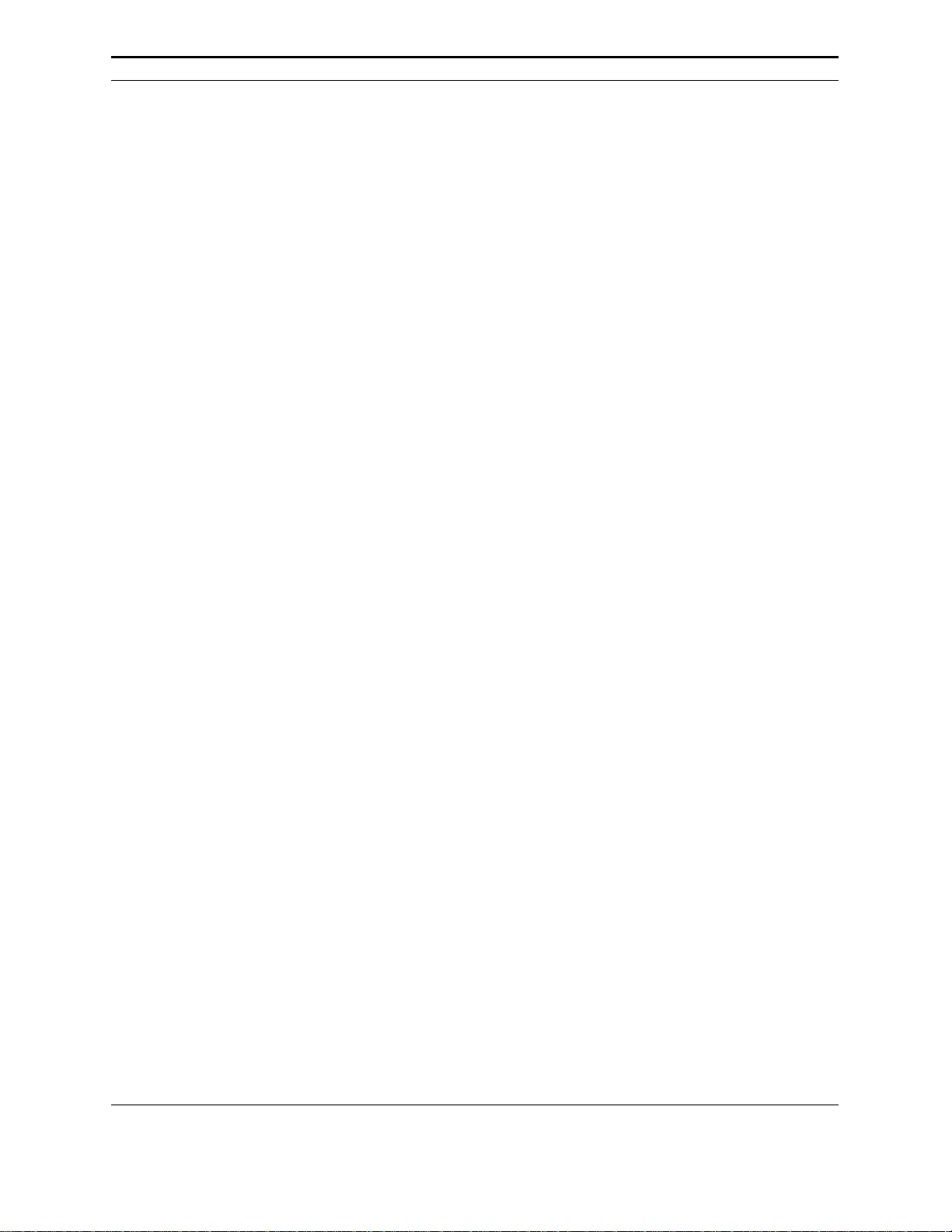
7. La procédure de recherche de l’installation sonde le disque dur en vue de
détecter d’éventuelles installations antérieures de PrinterMap. S’il détecte une
installation précédente, le programm e affiche une boîte de dialogue indiquant
que le répertoire de la version détectée sera choisi comme répertoire
d’installation par défaut. Si vous acceptez cet emplacement, le programme
d’installation écrase la version existante de PrinterMap et supprime tous les
fichiers obsolètes. Quant aux données d’état et de génération de rapports, elles
sont conservées, au même titre que les informations de configuration. Si vous
choisissez de modifier le répertoire d’installation par défaut, la version de
PrinterMap existante ne sera pas écrasée. Cependant, les options de menu et
les inform ations de registre seront remplacées par celles de la nouvelle version.
Cliquez sur OK pour continuer.
8. Vous accédez alors à l’écran intitulé Sélection de l’emplacement de destination.
Si aucune version de PrinterMap n’est présente sur votre disque dur, le
répertoire d’installation par défaut est défini sur [Lecteur]:\Program
Files\Xerox\PrinterMap. Cliquez sur Parcourir pour modifier ce paramètre.
Une fois le nouvel emplacement sélectionné, cliquez sur Suivant pour continuer
l’installation. Pour interrompre la procédure d’installation, cliquez surAnnuler.
9. Le système affiche alors la fenêtre Copie des fichiers de programm es. Pourvue
de plusieurs indicateurs, elle vous montre la progression de la procédure de
copie des fichiers de PrinterMap. Dans le même temps, le programme crée le
groupe de programm es Xerox PrinterMap, dans lequel il installe :
• PrinterMap
• PrinterMap Reporting (Intervention de génération de rapports de PrinterMap)
• PrinterMap Interventions (Interventions PrinterMap)
• PrinterMap Status (Intervention d’état de PrinterMap)
• PrinterMap Readme (Fichier LisezMoi de PrinterMap)
• Uninstall PrinterMap (Utilitaire de désinstallation de PrinterMap)
Structure
des
répertoires
Sous Windows NT, les interventions d’état et de génération de rapports sont
enregistrés en tant que interventions NT. Aussi, n’apparaîtront-ils pas dans le
groupe de programmes Xerox PrinterMap.
10. La fenêtre « Installation terminée » apparaît à l’écran, marquant ainsi la fin de
la procédure d’installation. Par défaut, les cases « Visualiser le fichier
Lisezmoi maintenant » et « Lancer PrinterMap maintenant » sont cochées. Si
vous ne souhaitez pas afficher le fichier Lisezmoi, il vous suffit de
désélectionner la case appropriée. Vous suivrez le même raisonnement pour
empêcher le lancement automatique de PrinterMap. Cliquez sur le bouton
Terminer pour mettre fin à la procédure d’installation. Les interventions d’état
et degénération de rapports sont démarrés automatiquement.
Le programme d’installation de PrinterMap crée les éléments suivants : (en
supposant que le chemin d’installation par défaut est C:\Program
Files\Xerox\Printermap).
C:\Program Files\Xerox\PrinterMap
Fichiers d’initialisation de PrinterMap
C:\Program Files\Xerox\PrinterMap\Group
Fichiers de groupe créés par l’utilisateur et par défaut de PrinterMap
Manuel de l’utilisateur de PrinterMap
16
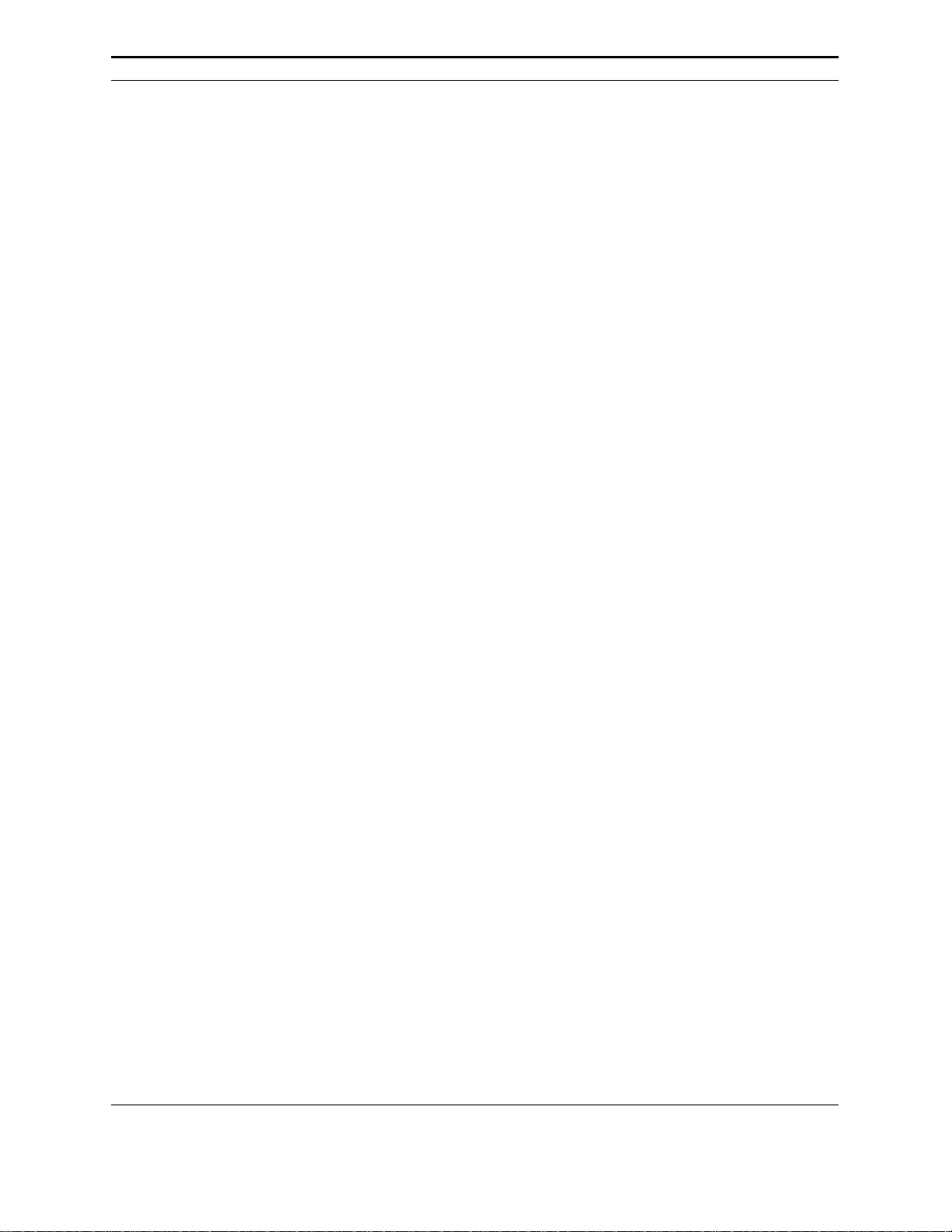
C:\Program Files\Xerox\PrinterMap\Log
Journaux d’erreurs de PrinterMap
C:\Program Files\Xerox\PrinterMap\Data
Fichiers de données de génération de rapports et fichiers d’informations sur les
imprimantes de PrinterMap
C:\Program Files\Xerox\PrinterMap\Help
Fichiers d’aide de PrinterMap
C:\Program Files\Xerox\PrinterMap\Icons
Icônes PrinterMap spécifiques au modèle d’imprimante Xerox
C:\Program Files\Xerox\PrinterMap \Reports
Rapports PrinterMap générés par l’utilisateur (répertoire par défaut)
C:[Répertoire System de Windows]\pmapdeinstall.exe
Utilitaire de désinstallation de PrinterMap
Réinstallation de PrinterMap
Dans certains cas (fichiers exécutables altérés ou suppression accidentelle de
fichiers de programme), il peut s’avérer nécessaire de procéder à la réinstallation
de PrinterMap. Nous attirons votre attention sur le fait que la réinstallation du
logiciel n’affecte en rien les informations existantes sur les imprimantes, groupes
ou rapports. Pour de plus amples informations sur l’installation de PrinterMap,
consultez la section « Exécution du programme d’installation » au chapitre 2. En
cas de réinstallation, prenez soin de mettre fin à toutes les procédures de
PrinterMap, y compris les interventions d’état et de génération de rapports. Pour
de plus amples informations sur la fermeture de PrinterMap, consultez la section
« Arrêt de PrinterMap » au chapitre 2.
Désinstallation de PrinterMap
Pour désinstaller PrinterMap, procédez comme suit :
1. Arrêtez toutes les procédures de PrinterMap. Pour plus de précision sur la
fermeture de PrinterMap, consultez la section « Arrêt de PrinterMap » au
chapitre 2.
2. Si votre station est équipée de Windows 95/98 ou NT 4.0, sélectionnez la
séquence de menus Démarrer > Programm es > Xerox PrinterMap > Uninstall
PrinterMap (Désinstaller PrinterMap). V ous pouvez également lancer le
programme de désinstallation en sélectionnant Ajout/suppression de
programmes dans le Panneau de commande, puis en cliquant sur Xerox
PrinterMap. Sous Windows NT 3.51, cliquez deux fois sur l’icône de
désinstallation de PrinterMap située dans le groupe de programmes
PrinterMap.
3. Par m esurede sécurité, le programme d’installation v ous demande de confirmer
votre choix avantde supprimer le logiciel Xerox PrinterMap de v otre machine.
Une fois la procédure terminée, la fenêtre de désinstallation de PrinterMap
vous signale la suppression de l’application. Pour supprimer l’utilitaire de
désinstallation, vous devrez redémarrer votre ordinateur (opération que vous
Manuel de l’utilisateur de PrinterMap
17
